
LanXPLORER
Guida utente
150837 issue 3
1
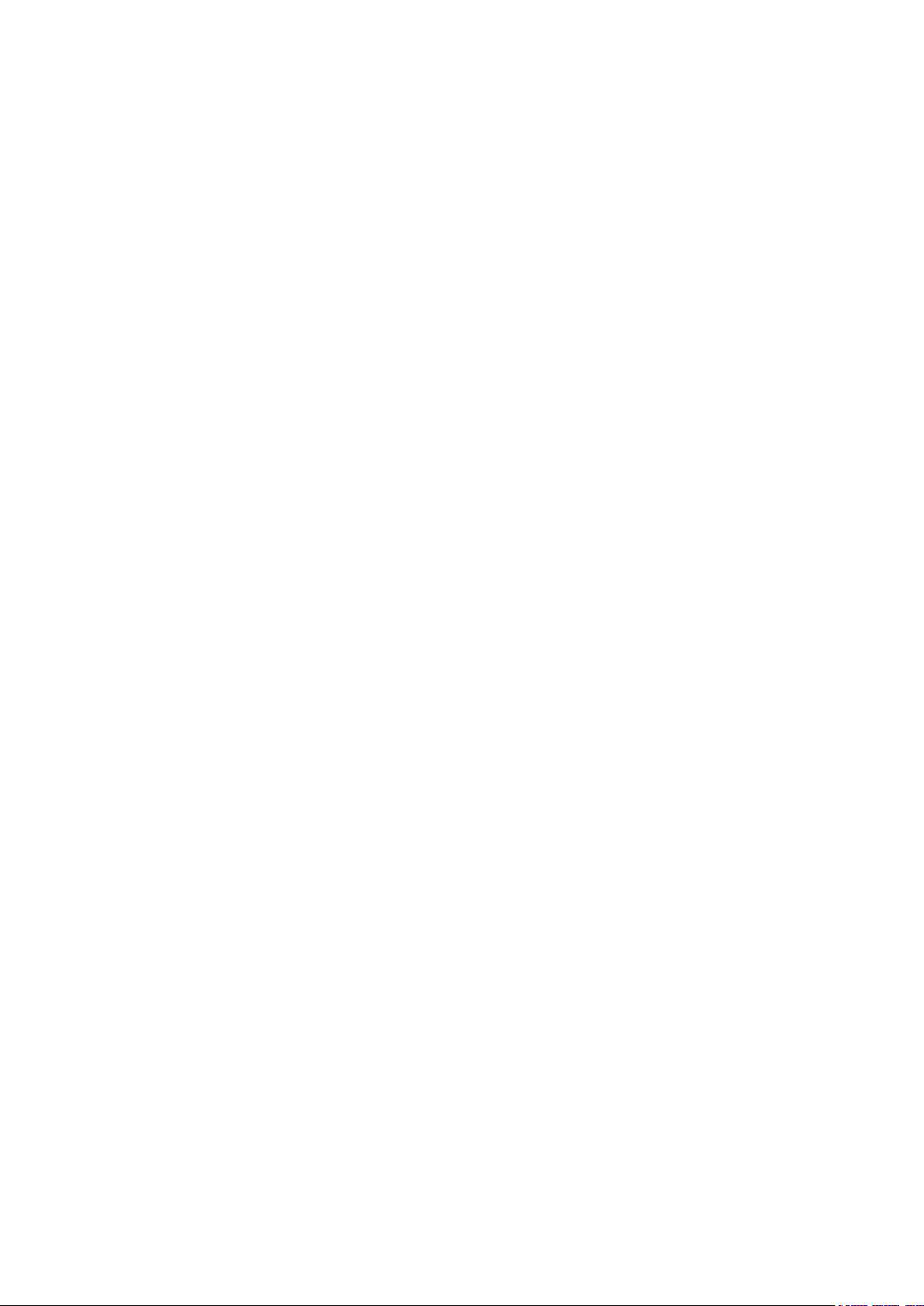
IDEAL INDUSTRIES LTD.
Stokenchurch House
Oxford Road
Stokenchurch
High Wycombe
Buckinghamshire
HP14 3SX UK
www.idealnwd.com
NOTIFICA DI COPYRIGHT
Le informazioni contenute nel presente documento sono di proprietà di IDEAL
INDUSTRIES Ltd. e sono fornite senza alcuna responsabilità relativa a errori e omissioni.
Sono vietati la riproduzione o l'uso di tutto il documento o parte di esso, salvo se
autorizzati da contratto o permesso scritto di IDEAL INDUSTRIES Ltd. Il copyright e tutte
le limitazioni sulla riproduzione e l'uso si applicano a tutti i supporti nei quali le presenti
informazioni possono essere contenute.
IDEAL INDUSTRIES Ltd. segue una politica volta al miglioramento continuo dei prodotti e
si riserva il diritto di modificare senza preavviso le specifiche, il disegno, il prezzo o le
condizioni di fornitura di qualsivoglia prodotto o servizio.
© IDEAL INDUSTRIES LTD. 2012
Tutti i diritti riservati
Rif. pubblicazione: 150837 Edizione 3
Edizione 3 - 11/12
(si applica alla revisione del software 2.0.0 d'ora in avanti)
2
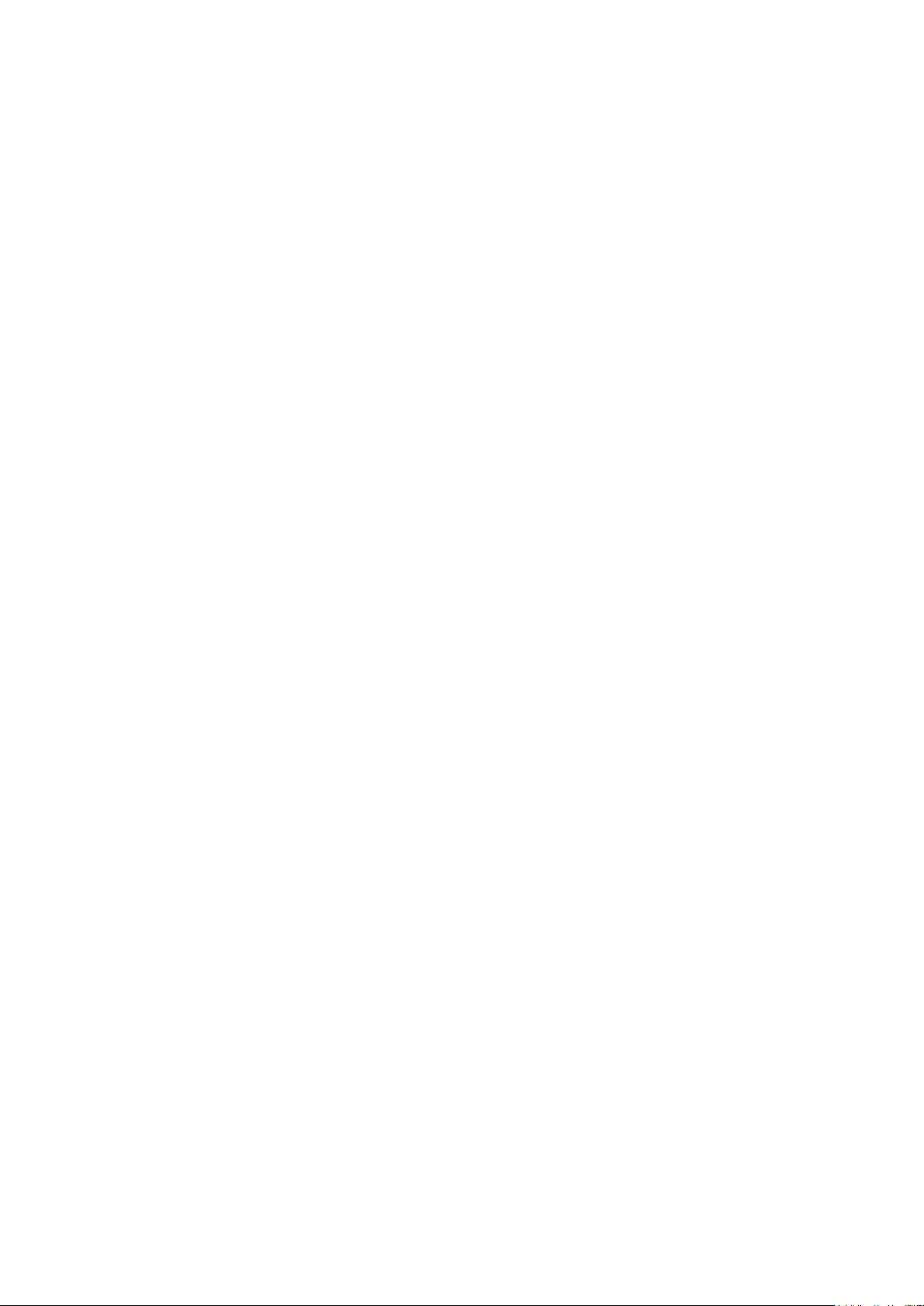
Istruzioni di sicurezza
Raccomandazioni da adottare durante l’utilizzo delle batterie ricaricatili
(accumulatori)
Tutti gli accumulatori nichel-metallo idruro (Ni-MH) indipendentemente dalla carica
generano un flusso di corrente elettrica che potrebbe causare danni alle persone e/o ai
beni.
Gli accumulatori nichel metallo-idruro (Ni-MH) non devono essere bruciati né smaltiti con i
normali rifiuti solidi urbani. Se esposti a fiamme libere gli accumulatori nichel metalloidruro (Ni-MH) possono esplodere. In quanto rifiuti tossici, se smaltiti nella discarica di
terra gli accumulatori potrebbero contaminare la falda freatica.
Al fine di evitare lesioni devono essere rigorosamente rispettate le istruzioni di utilizzo
dell'accumulatore riportate di seguito.
Se l'accumulatore non è inserito in un dispositivo portatile, lo stesso dovrebbe essere
conservato in un imballo pulito, asciutto e non conduttore.
Fare in modo che i contatti dell'accumulatore non vengano a contatto con materiali
conduttori.
Evitare di toccare le superfici di contatto dell'accumulatore.
Gli accumulatori possono essere ricaricati all'interno del dispositivo portatile. Una
ricarica d'altro tipo può portare all‘esplosione dell'accumulatore.
Gli accumulatori devono essere montati, smontati, stoccati e ricaricati esclusivamente
in atmosfera non esplosiva.
Rispettare le temperature d'esercizio e di stoccaggio (vedere il capitolo 1.2 Dimensioni,
pesi, condizioni di funzionamento).
Non permettere a bambini o persone non edotte sulle istruzioni di sicurezza riportate
nelle presenti Istruzioni per l'Uso di maneggiare o ricaricare gli accumulatori.
Non aprire l'involucro dell'accumulatore. Nell'involucro non è presente alcun
componente che richieda manutenzione da parte dell'utilizzatore e le parti contenute
nell'accumulatore non sono intercambiabili.
3
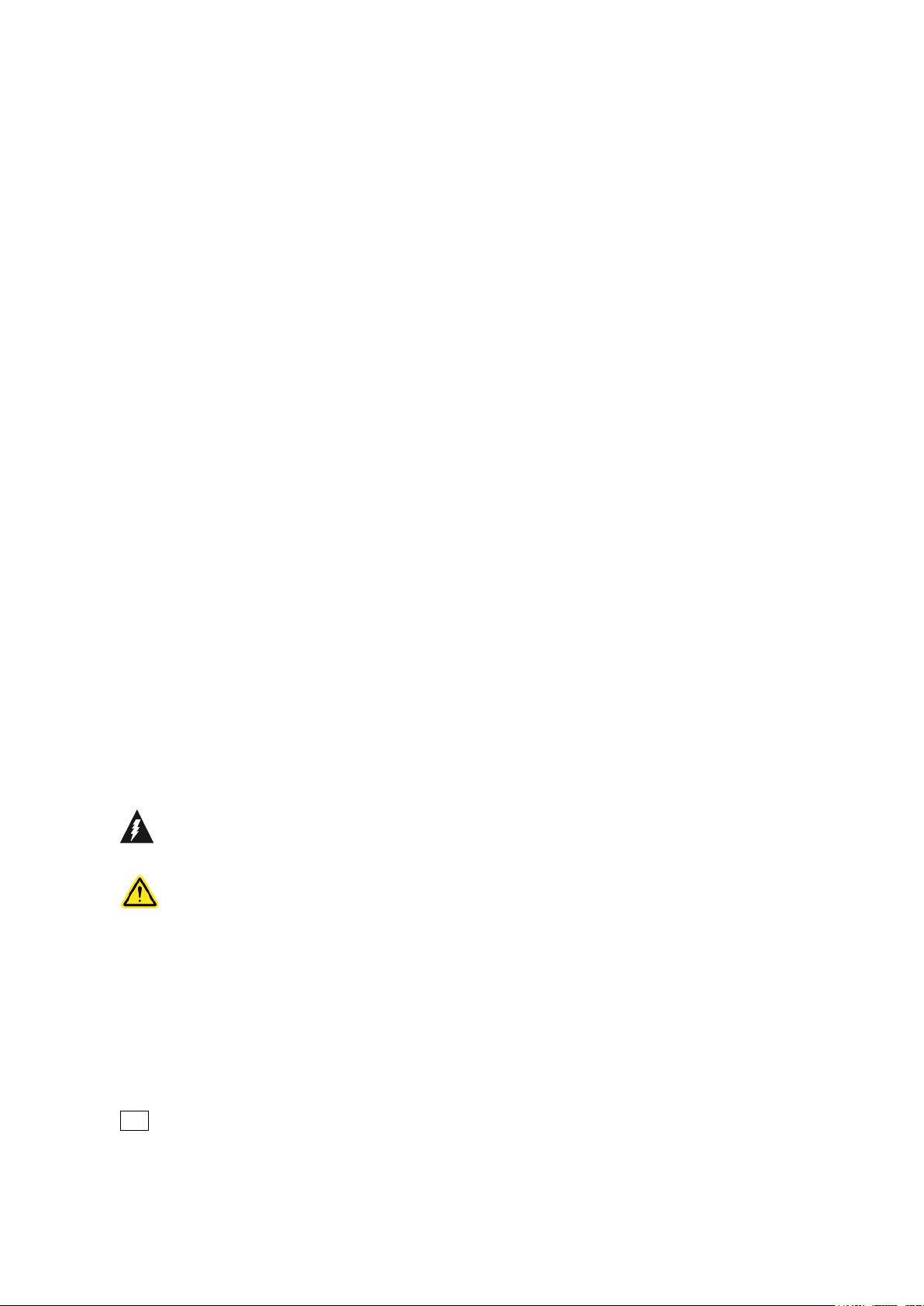
Esclusione di responsabilità
ATTENZIONE!
Questo simbolo avverte della presenza di tensioni potenzialmente
mortali. Sussiste un rischio per la vita e/o la salute delle persone
incaricate delle azioni o che si trovano nelle vicinanze.
ATTENZIONE!
Questo simbolo avverte che l'azione in questione può mettere a rischio
l'ambiente o danneggiare l'apparecchio tecnico.
NOTA:
Qui vengono fornite istruzioni generali, informazioni aggiuntive o
ulteriore supporto.
Grassetto
Indica un pulsante su LanXPLORER.
Corsivo
Denota una opzione menù delle presenti Istruzioni per l'Uso
Virgolette " "
Denotano un "messaggio a video".
Asterisco *
Indica un'opzione legata al modello
xxx
Indica un tasto Software
IDEAL INDUSTRIES Ltd non risponde per casi di decesso, lesioni o danni all'apparecchio o
ai beni che derivino da uso improprio degli accumulatori.
IDEAL INDUSTRIES Ltd non risponde per danni conseguenti che derivino da modifiche
apportate all'accumulatore o al caricabatterie, nonché dal conseguente impiego.
IDEAL INDUSTRIES Ltd si riserva di effettuare eventuali modifiche tecniche allo
strumento.
Tutela dell'ambiente
In caso di quesiti sulle presenti istruzioni di sicurezza o sulle Istruzioni per l'Uso, o di
timori sull’utilizzo e sullo smaltimento sicuri degli accumulatori utilizzati in LanXPLORER,
rivolgersi a un rappresentante di IDEAL INDUSTRIES Ltd.. Gli estremi di contatto sono
riportati al capitolo Servizio Assistenza.
Lavorare con LanXPLORER
La base per le impostazioni di fabbrica dei parametri di LanXPLORER è costituita dagli
standard generali, dalle norme industriali raccomandate per linee cavo e linee rete, dalle
informazioni tecniche più all'avanguardia delle commissioni internazionali per standard di
cavi LAN, dal settore LAN nonché dai test e dai valori derivanti dall'esperienza di IDEAL
INDUSTRIES Ltd..
Prima di procedere alla misurazione, IDEAL INDUSTRIES Ltd. raccomanda di chiarire
esattamente con il Committente o con il Capo Progetto quali misurazioni devono essere
eseguite al fine d'esser certi che vengano rispettati i relativi parametri.
Istruzioni relative all'uso delle presenti Istruzioni per l'Uso
I seguenti simboli utilizzati nelle presenti Istruzioni per l'Uso indicano che, al fine d'evitare
lesioni alle persone o il danneggiamento di LanXPLORER o del sistema da testare,
l'utilizzatore deve procedere con particolare cautela.
Convenzioni tipografiche
4
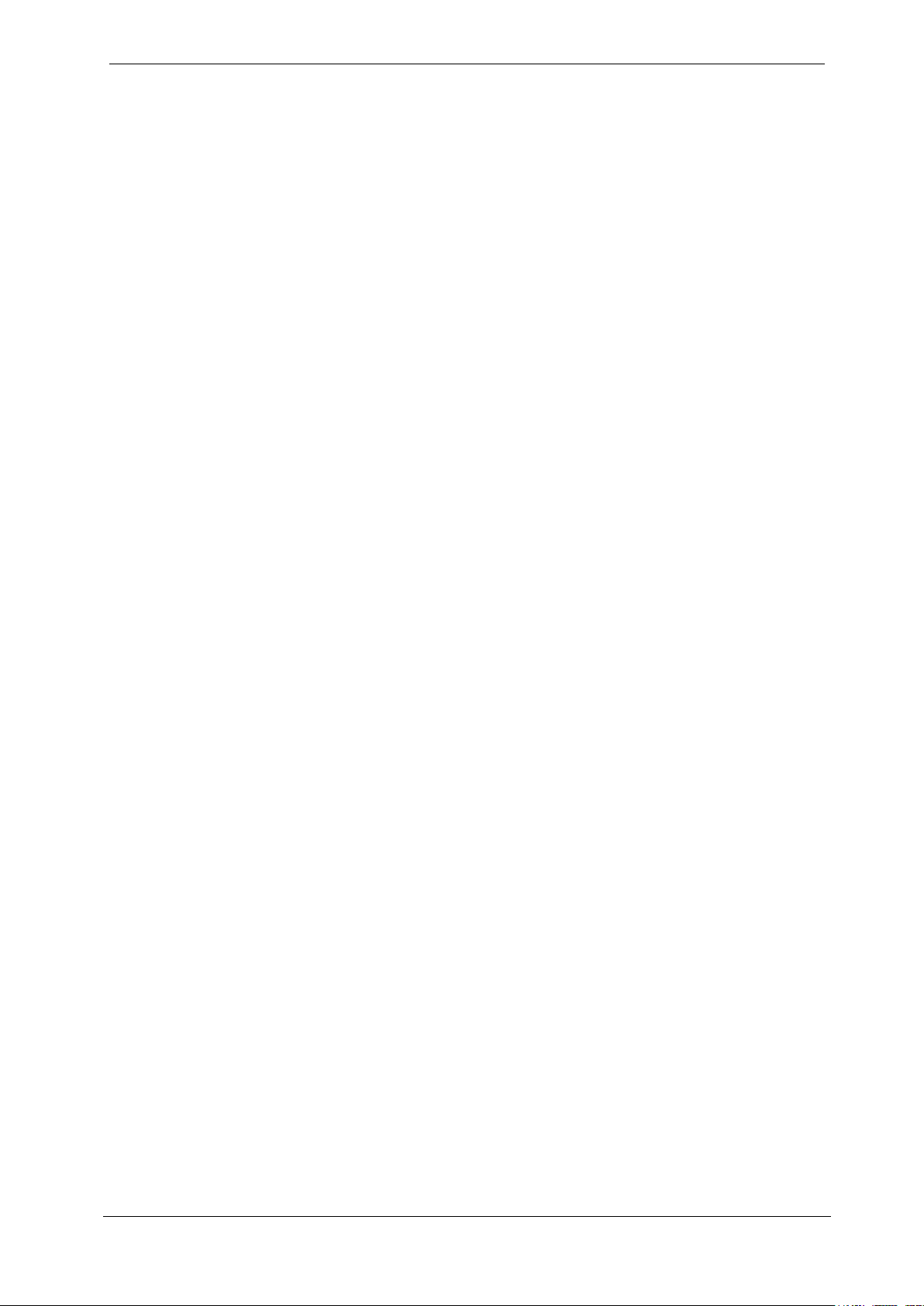
Indice
5
Capitolo 1
LanXPLORER
6
Capitolo 2
Descrizione dell'apparecchio
9
Capitolo 3
Impostazioni
14
Capitolo 4
Panoramica dei test
32
Capitolo 5
Struttura dei test
33
Capitolo 6
Descrizione e svolgimento delle prove
38
Capitolo 7
Test di cablaggio su cavi a fibra ottica e moduli SFP
53
Capitolo 8
Aggiornamento Firmware di LanXPLORER
54
Capitolo 9
Ricambi - Innesti dei ferruli
55
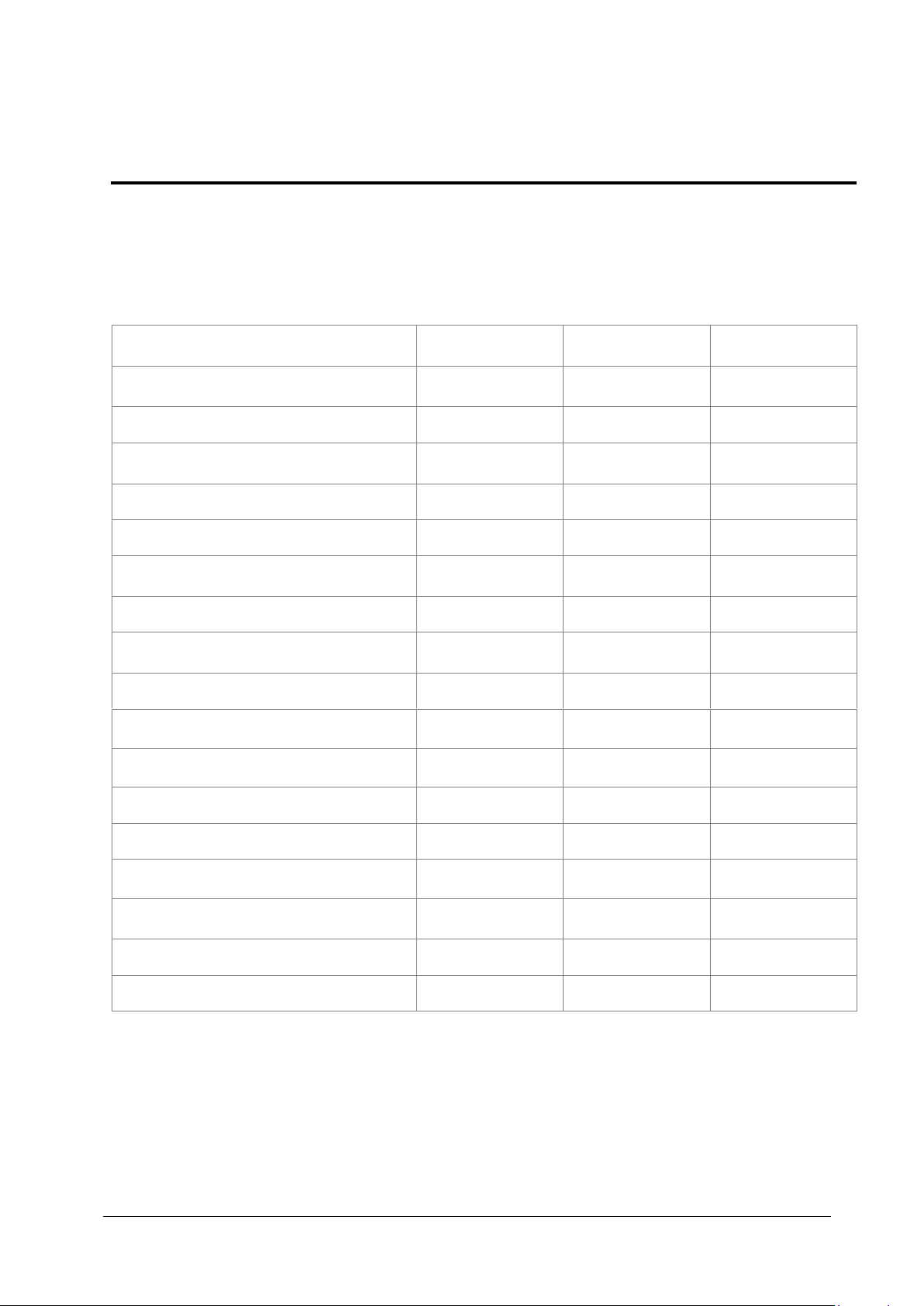
6
CAPITOLO 1
LanXPLORER
Funzione
LanXPLORER
LanXPLORER
PLUS
LanXPLORER
PRO
Dimensione dello schermo
3.5” TFT a colori
3.5” TFT a colori
3.5” TFT a colori,
TOUCH
Schema di cablaggio
Numero di porte
1 rame
1 rame, 1 WiFi
2 rame, 1 LWL,
WiFi
Generatore toni
PoE / PoE+ Misurazione
PoE / PoE+ ultima misurazione sul
dispositivo
Test attivi semplici (DHCP; Ping, ecc)
Top Ten Test (mittente, ascoltatori,
protocollo, ecc.)
Netmap / Netverify
Test in linea
Misurazioni VoIP
Riconoscimento VLAN
802.1x
Loopback
Trasferimento dei risultati al PC
tramite memoria
USB
tramite memoria
USB
tramite memoria
USB
Ricaricare le batterie nel dispositivo
Alimentazione esterna
LanXPLORER viene utilizzato per testare cavi RJ45, reti, apparecchi collegati via Ethernet e
cavi a fibre ottiche (LWL), che vengono utilizzati per la trasmissione ad alta velocità di
dati.
1.1. Dati tecnici
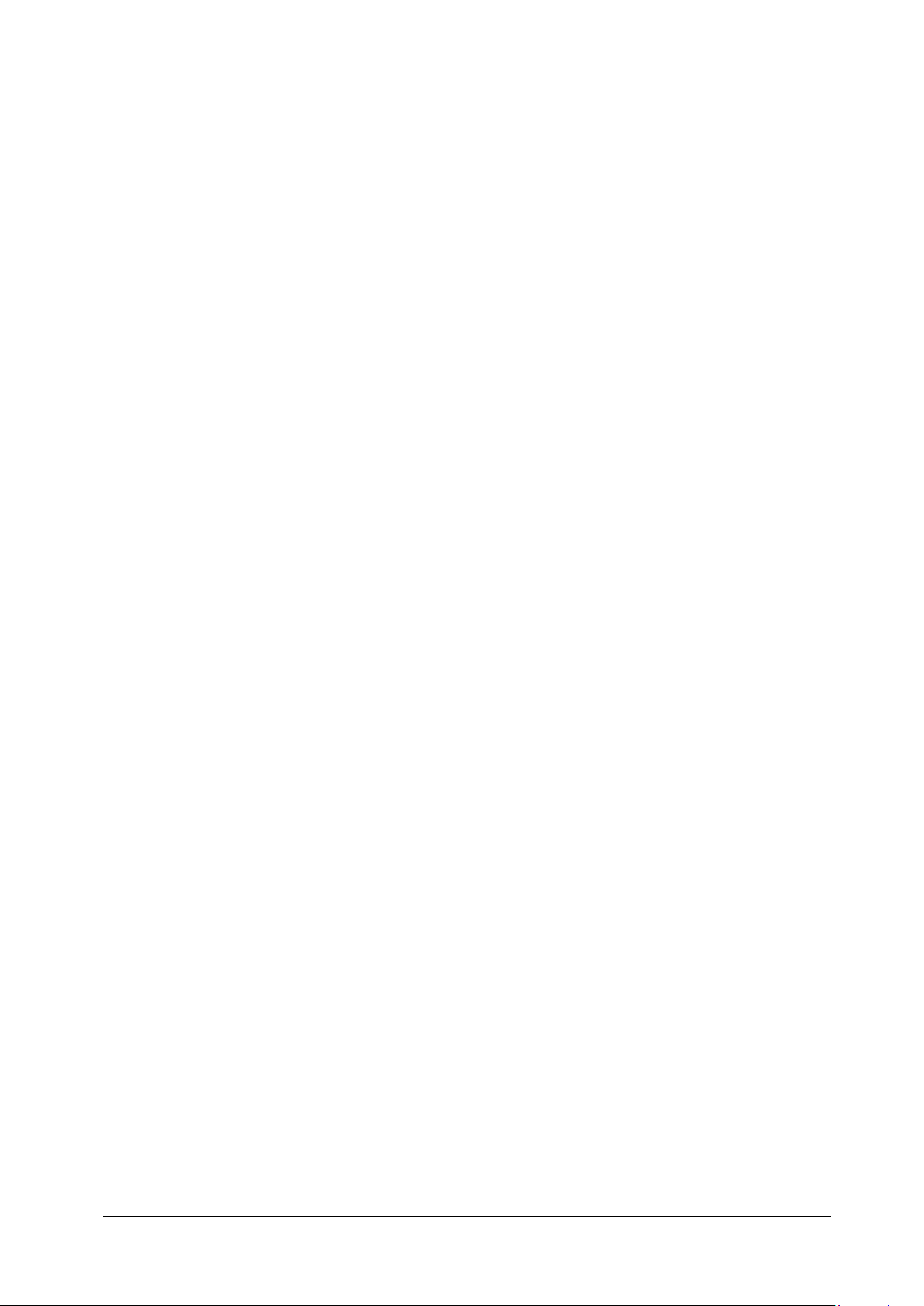
7
Rispetto delle norme attinenti le prove:
ANSI/TIA/EIA 568A, 568B
Tipi di cavi
Cablaggio secondo UTP/SCTP/FTP CAT 3/5e/6A/7 (100 Ω)
1.2. Dimensioni, pesi, condizioni di funzionamento
Dimensioni:
(L) 205 mm x (B) 98 mm x (T) 45 mm
Pesi:
Dispositivo portatile con display (DH) 650 g (compr. accumulatore)
Accumulatore 180 g
Accumulatori:
Capitolo 1
LanXPLORER
AA Alcaline
NiMHi* (gruppo di accumulatori)
Tempo di funzionamento con accumulatore:
4 ore in condizioni normali
Tempo di ricarica:
Nell'apparecchio 8 ore
Temperatura d'esercizio (min./max.):
0oC a +40oC (funzionamento per temperatura apparecchio corrispondente solo
approssimativamente alla temperatura ambiente!)
Temperatura di stoccaggio (min./max.):
-20oC a +70oC
Umidità relativa dell'aria:
da 5 a 90%, non condensante
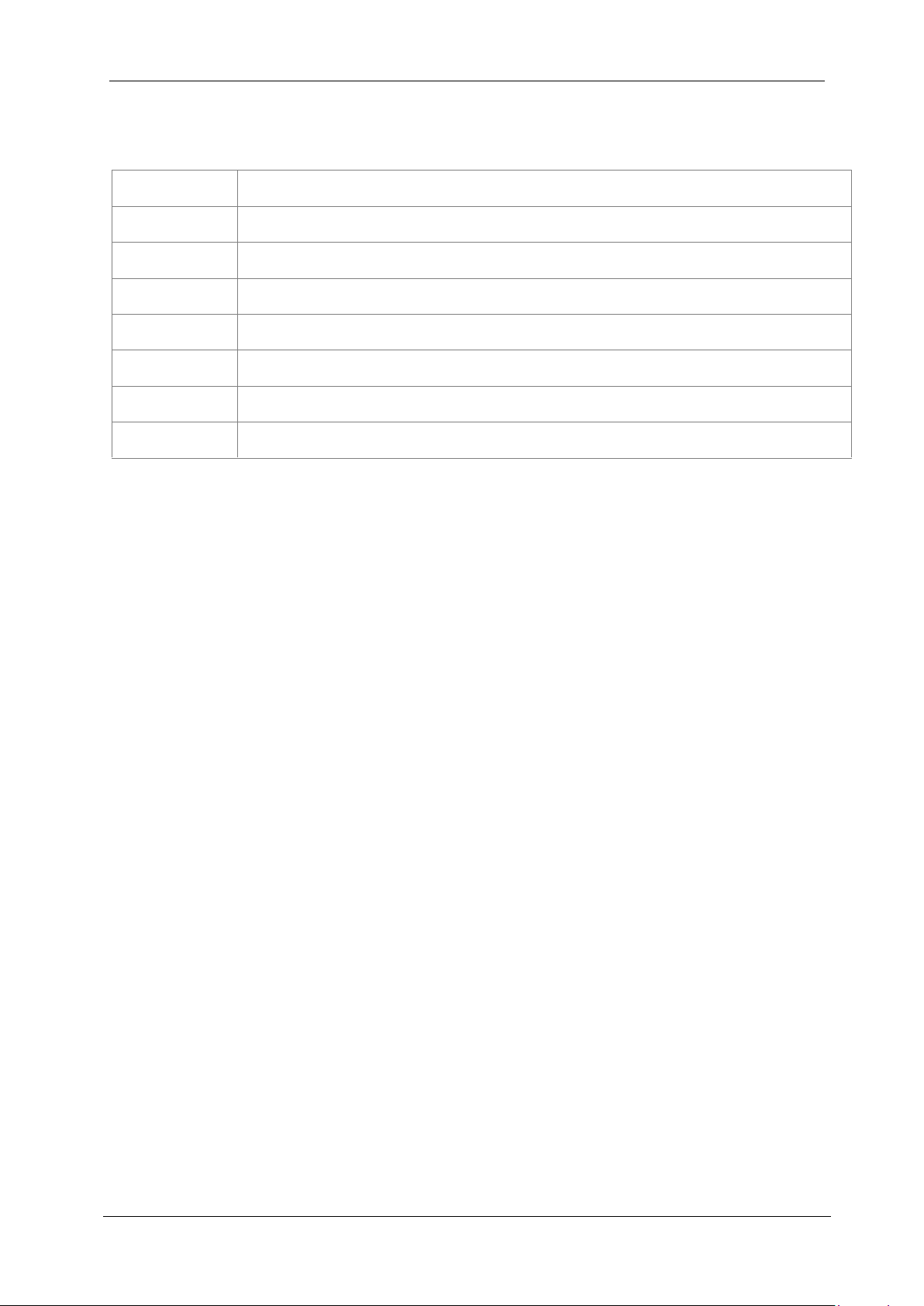
8
Numero
Descrizione
1
Misuratore
1
Active Remote
1
Borsa
2
Cavo patch STP 30 cm
1
CD con Manuale di istruzioni
1
Istruzioni brevi
6
Batterie alcaline AA
1.3. Dotazione Versione base
Capitolo 1
LanXPLORER
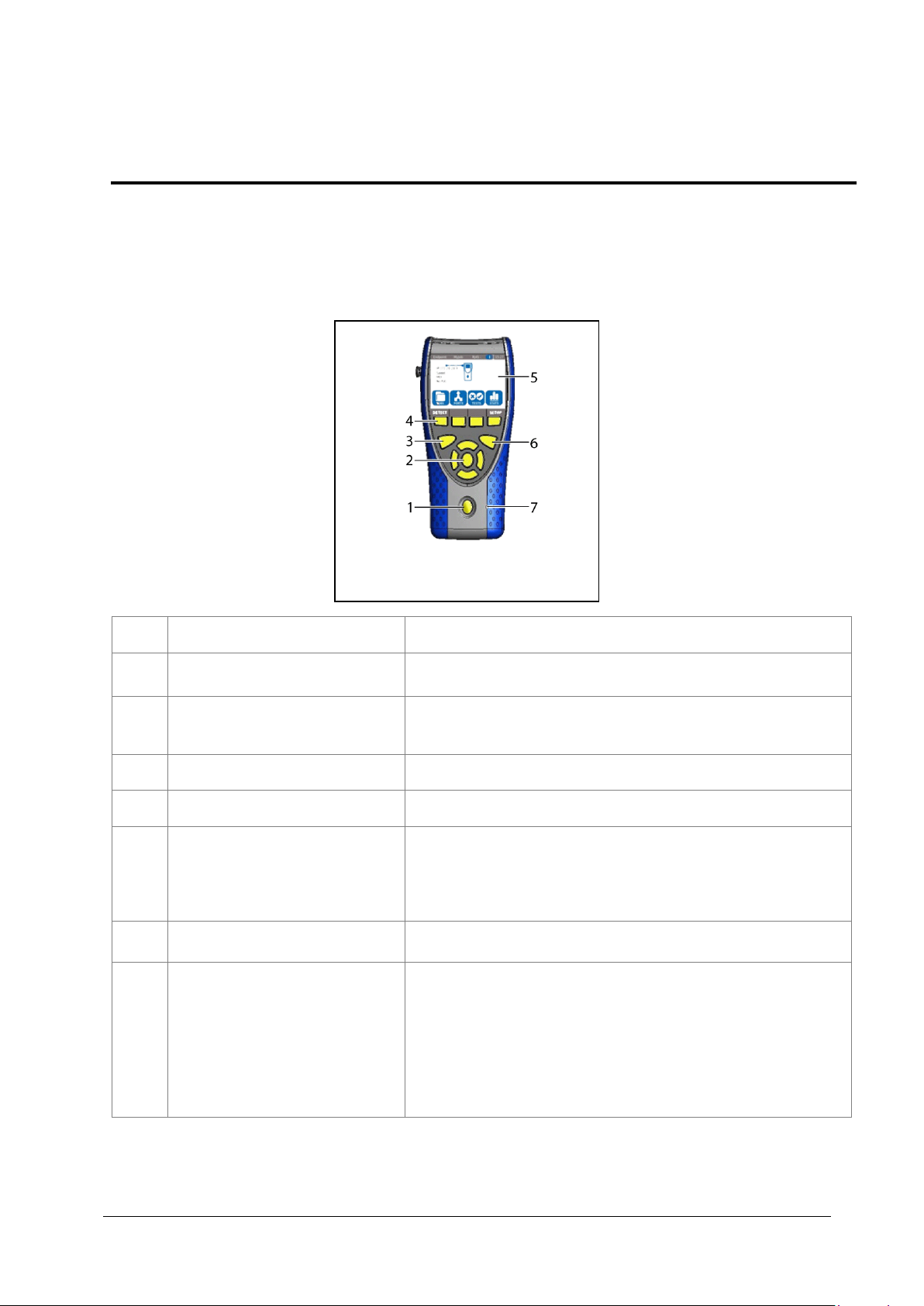
9
CAPITOLO 2
Descrizione dell'apparecchio
2.1. LanXPLORER
Pos.
Elementi di comando
Descrizione
1
On/Off
Per l'attivazione/disattivazione di LanXPLORER.
Pressione prolungata del pulsante: ri-avvio
2
Tasti freccia / Enter
Per la navigazione nei menù del display TFT/tasto
d'immissione per l'attivazione e l'elaborazione dei menù
selezionati.
3
Autotest
Esecuzione diretta del test preimpostato
4
Tasti funzione da F1 a F4
Per la selezione dei tasti software visualizzati a video.
5
Display TFT
Visualizzazione dei menù, dei risultati delle prove, dei
grafici, della selezione dell'azione e dei tasti funzione.
Touchscreen* per la visualizzazione e selezione dei menù,
dei risultati delle prove, dei grafici, della selezione
dell'azione e dei tasti funzione.
6
Escape
Ritorno al menù precedente e annullamento e abbandono
dei menù attuali senza acquisizione delle modifiche.
7
Spie LED
Indica lo stato di carica
Luce verde fissa La batteria è in ricarica.
Spento (componente non collegato): Le batterie sono
cariche.
Verde lampeggiante: Le batterie non si ricaricano - Le
batterie sono inserite ma sono surriscaldate/troppo fredde.
Luce rossa lampeggiante: Le batterie non vengono
caricate - La temperatura è troppo alta
Figura 1: LanXPLORER - Frontale
LanXPLORER garantisce la gestione delle impostazioni e delle funzioni di prova durante
l'esecuzione dei singoli test.
2.1.1. Elementi di comando e interfacce/attacchi
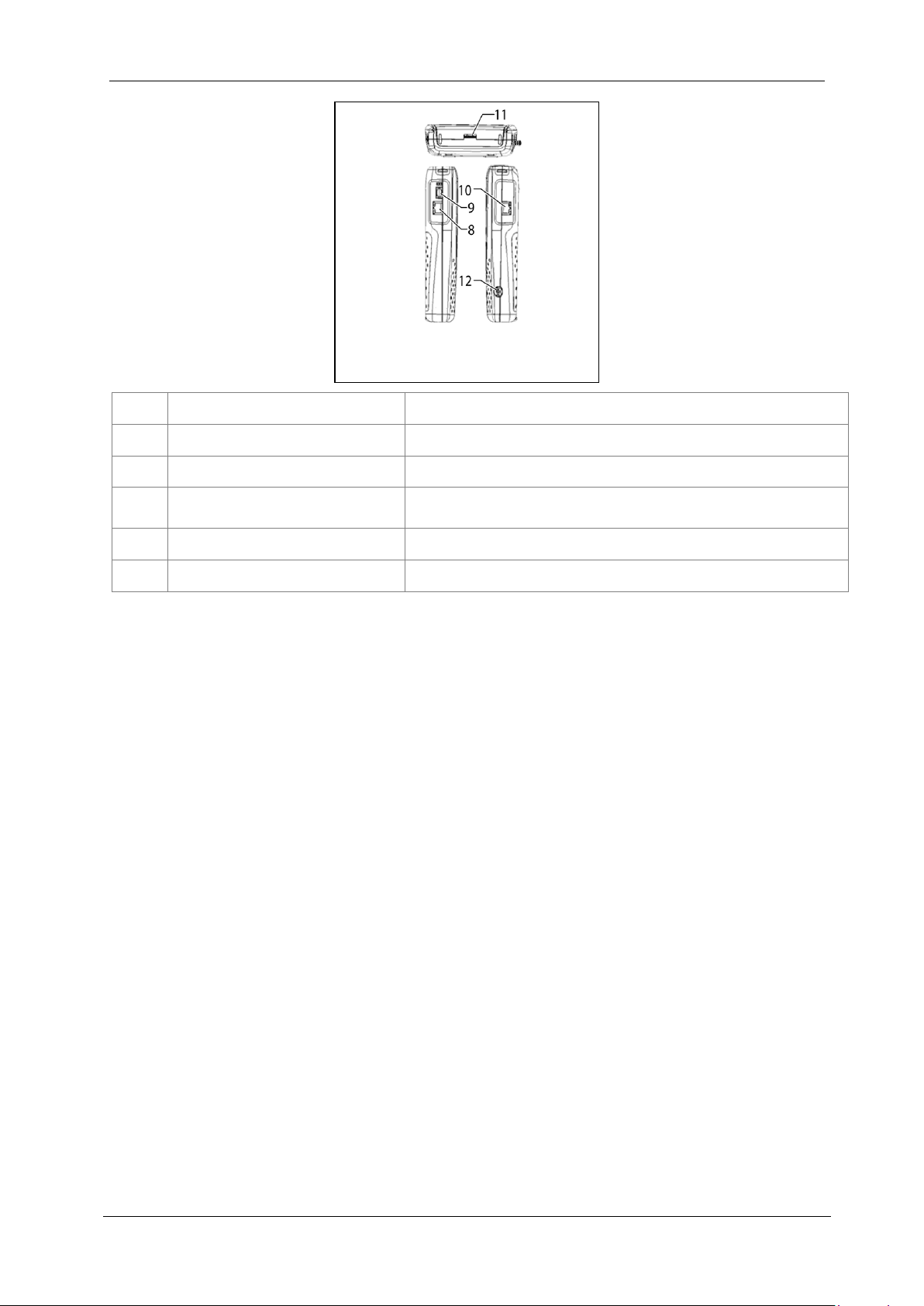
Capitolo 2
10
Pos.
Interfacce/attacchi
Descrizione
8
Ingresso di rete RJ45 1
Terminale del cavo in rame.
9
Ingresso di rete a fibre ottiche
Terminale del cavo in fibra ottica
10
Collegamento diagnostica
RJ45 2
Connettore in linea dei cavi in rame (dispositivi attivi).
11
Porta memoria USB
Collegamento per la memoria USB.
12
Presa di rete
Connettore per componenti di rete
Figura 2: LanXPLORER – vista
dall'alto e di lato
Descrizione dell'apparecchio
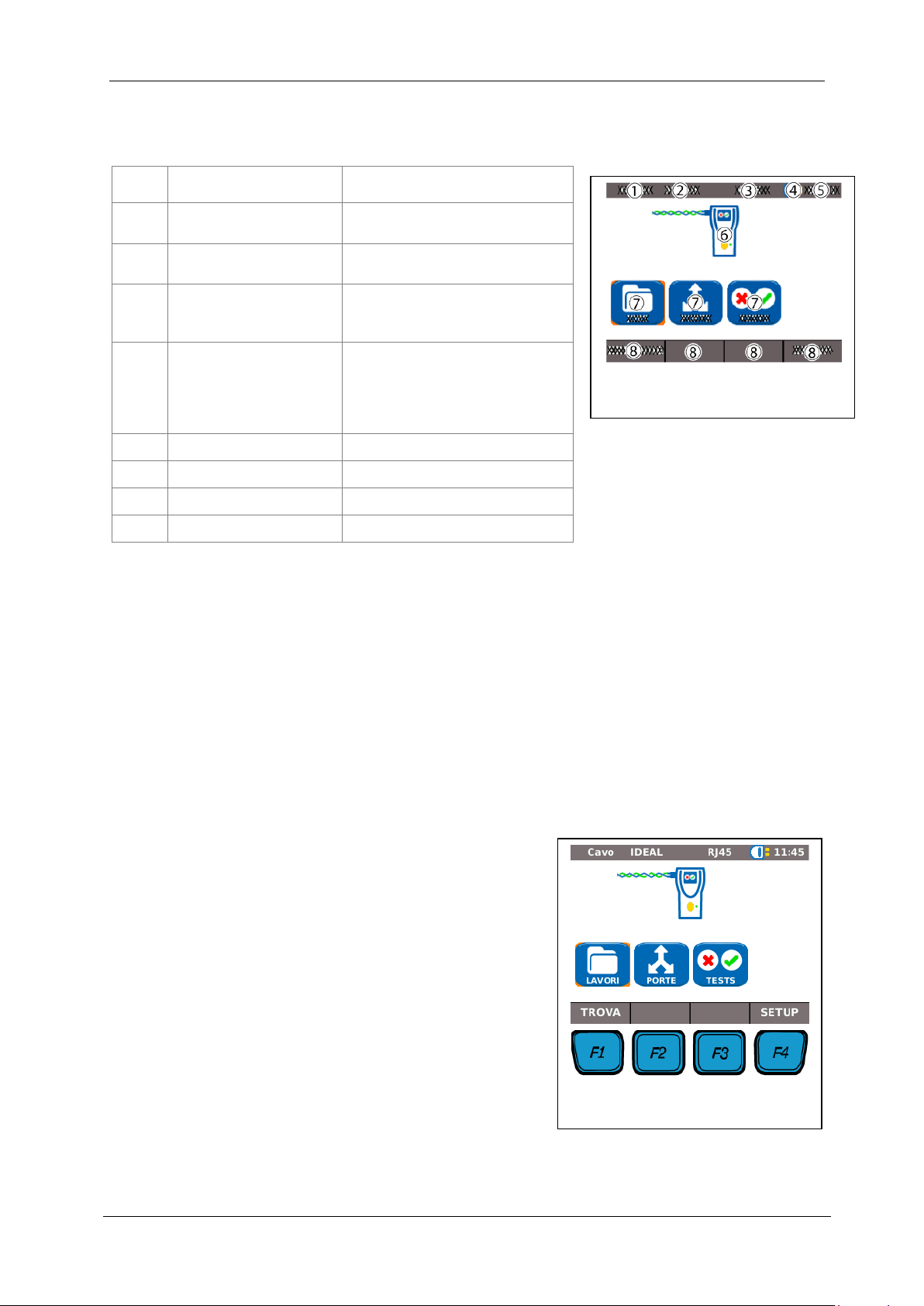
Descrizione dell'apparecchio
11
Pos.
Indicazione
Descrizione
1
Modalità del
dispositivo
Mostra in quale modalità si
trova il dispositivo.
2
Nome Lavoro
Mostra su quale progetto si
sta lavorando.
3
Mezzo fisico del test
Mostra quale strumento di
prova è collegato a
LanXPLORER.
4
Stato di carica della
batteria
Mostra lo stato di
funzionamento della batteria
o della fonte d'alimentazione
elettrica esterna e la carica
dell'accumulatore.
5
Ora 6
LanXPLORER
7 Voci del menù
8 Tasti software
Figura 3: Visualizzazione nel
display TFT
Figura 4: Tasti software e tasti
funzione
2.1.2. Visualizzazione nel display TFT
Se LanXPLORER è pronto per l'uso viene visualizzata la schermata d'inizio.
Capitolo 2
2.1.3. Touchscreen*
Le opzioni possibili dei menù vengono visualizzate tramite i simboli sullo schermo. Per
selezionare le singole opzioni basta toccare il simbolo corrispondente.
2.1.4. Tasti freccia / Enter
Le opzioni possibili dei menù vengono visualizzate tramite i simboli sullo schermo. Per
selezionare le singole opzioni basta selezionare il simbolo corrispondente con i tasti
freccia. Il comando selezionato viene eseguito premendo il tasto Invio.
2.1.5. Tasti software
Le opzioni possibili dei menù vengono visualizzate tramite i tasti software nella parte
bassa della cornice dello schermo. Per selezionare la relativa opzione viene premuto il
relativo tasto funzione (F1 - F4) al di sotto del tasto
software.
Nell'esempio riportato la selezione dell'impostazione
del tasto software viene mostrata nella parte bassa
della cornice dello schermo sopra i tasti software. La
selezione avviene tramite il tasto funzione F4.
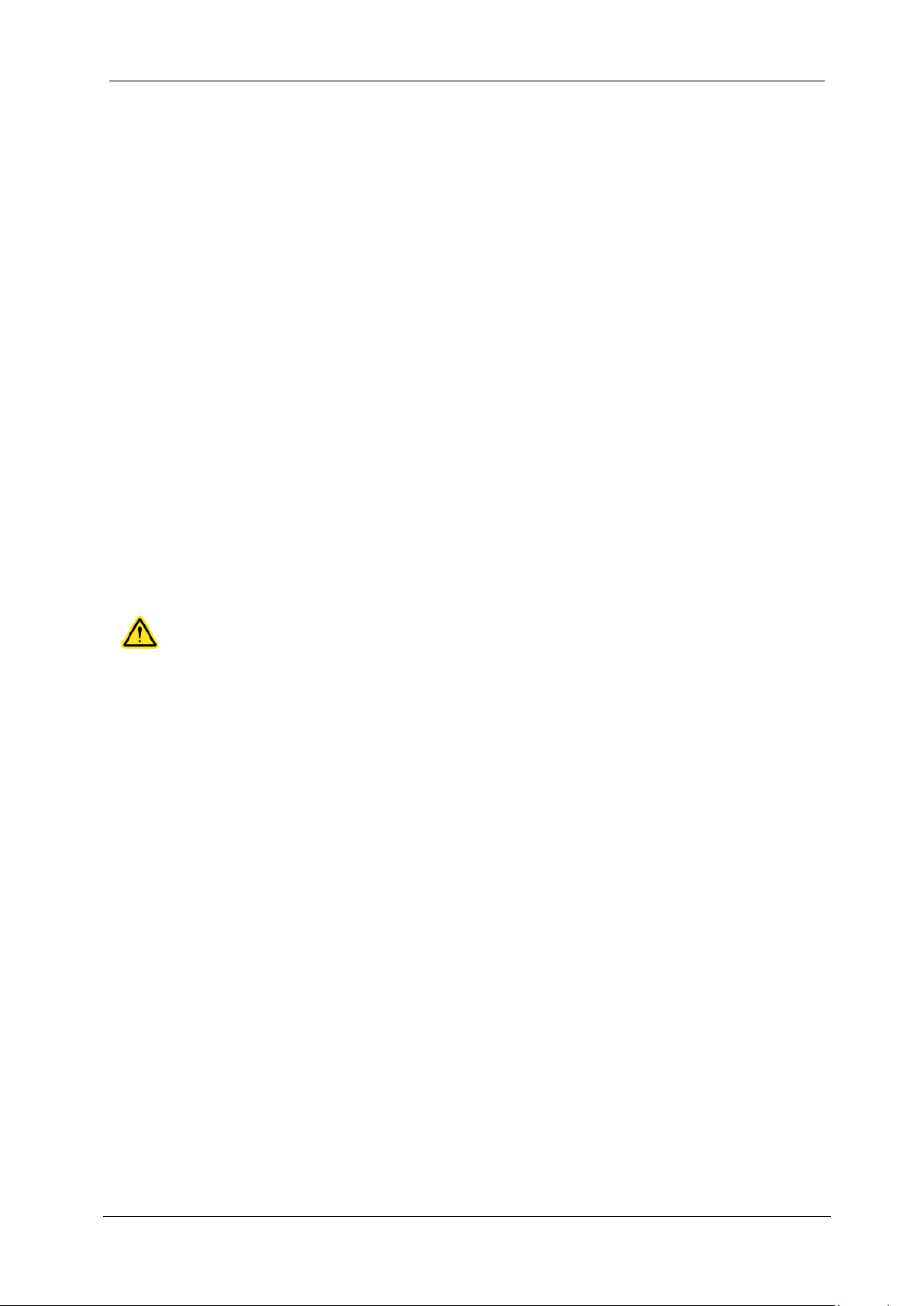
Capitolo 2
12
ATTENZIONE!
È possibile utilizzare solo il caricabatteria di rete fornito con l'apparecchio. Altri
caricabatteria di rete possono danneggiare il Tester.
NOTA:
Quando si testano cavi schermati non collegare alcuna tensione di rete in quanto,
diversamente, potrebbero inserirsi i circuiti di messa terra, comportando l'emissione di
avvertimenti di protezione dell'uscita del Tester.
NOTA:
Il tempo di ricarica dipende dalla carica dell'accumulatore.
Descrizione dell'apparecchio
2.2. Gestione del risparmio energetico
LanXPLORER può essere utilizzato con batterie usa e getta e ricaricatili alcaline di tipo AA
o con un gruppo di accumulatori NiMH.
LanXPLORER può essere utilizzato per ca. 4 ore prima di dover ricaricare le batterie. La
durata effettiva del funzionamento della batteria dipende da diversi fattori, come
l'utilizzo della retroilluminazione e la temperatura ambiente.
Se la carica dell'accumulatore scende al di sotto della tensione necessaria si ha un
messaggio d'avvertimento e una disattivazione automatica prima che i risultati della
prova possano essere compromessi.
Per proteggere gli accumulatori, si può impostare lo spegnimento automatico di
LanXPLORER dopo un periodo prefissato di inattività (vedere Impostazioni 3.2.2).
Per aumentare la durata degli accumulatori, in caso di non impiego dell'apparecchio
per lungo tempo si raccomanda di rimuovere gli accumulatori.
2.2.1. Utilizzo con alimentazione di rete
LanXPLORER può anche essere collegata ad una sorgente esterna di CC (trasformatore
CA/CC).
Durante il funzionamento dell'apparecchio con caricabatteria di rete a c.a./c.c. accertarsi
che:
il gruppo di accumulatori del dispositivo mantenga la carica;
LanXPLORER abbia un ingresso di rete in alto a destra;
Le batterie ricaricabili AA non vengano ricaricate all'interno del dispositivo.
2.2.2. Ricarica degli accumulatori
Gruppo accumulatori
Il gruppo di accumulatori di LanXPLORER può essere ricaricato direttamente all'interno di
LanXPLORER con il caricatore di rete. Per una ricarica completa del gruppo accumulatori
nell'apparecchio occorrono circa 8 ore;
Batterie alcaline AA ricaricatili
Le batterie alcaline ricaricabili AA devono essere ricaricate esternamente con un caricatore
adatto. Non si ricaricano all'interno di LanXPLORER.
2.2.3. Rimuovere/inserire gli accumulatori
In caso di rimozione degli accumulatori, LanXPLORER salva i dati e le impostazioni nella
memoria Flash ROM dotata di batteria tampone.
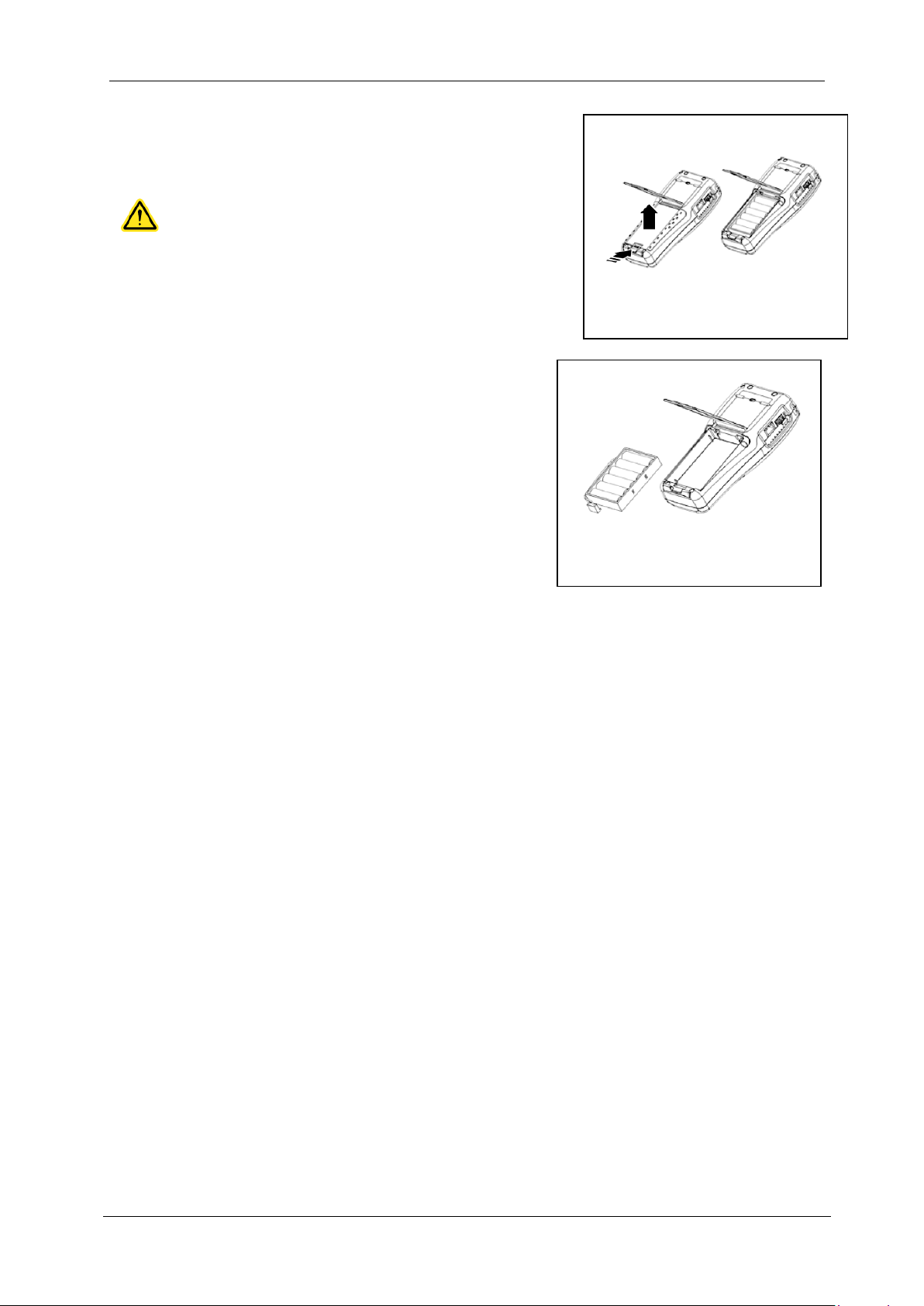
13
1. Sbloccare la linguetta.
ATTENZIONE!
Il gruppo di accumulatori e/o il supporto batterie è
collegato a LanXPLORER con un cavo. Rimuovendo gli
accumulatori, evitare di tirare il cavo – Danno su
dispositivo e presa.
Figura 5: sostituzione degli
accumulatori
Figura 6: Rimuovere gli
accumulatori
2. Rimuovere il coperchio delle batterie.
3. Rimuovere gruppo di accumulatori e/o
supporto per batterie.
4. Scollegare il connettore del gruppo/delle
batterie dal dispositivo.
5. Rimuovere anche le batterie dal supporto
L'inserimento delle batterie avviene eseguendo queste
operazioni al contrario.
Capitolo 2
Descrizione dell'apparecchio
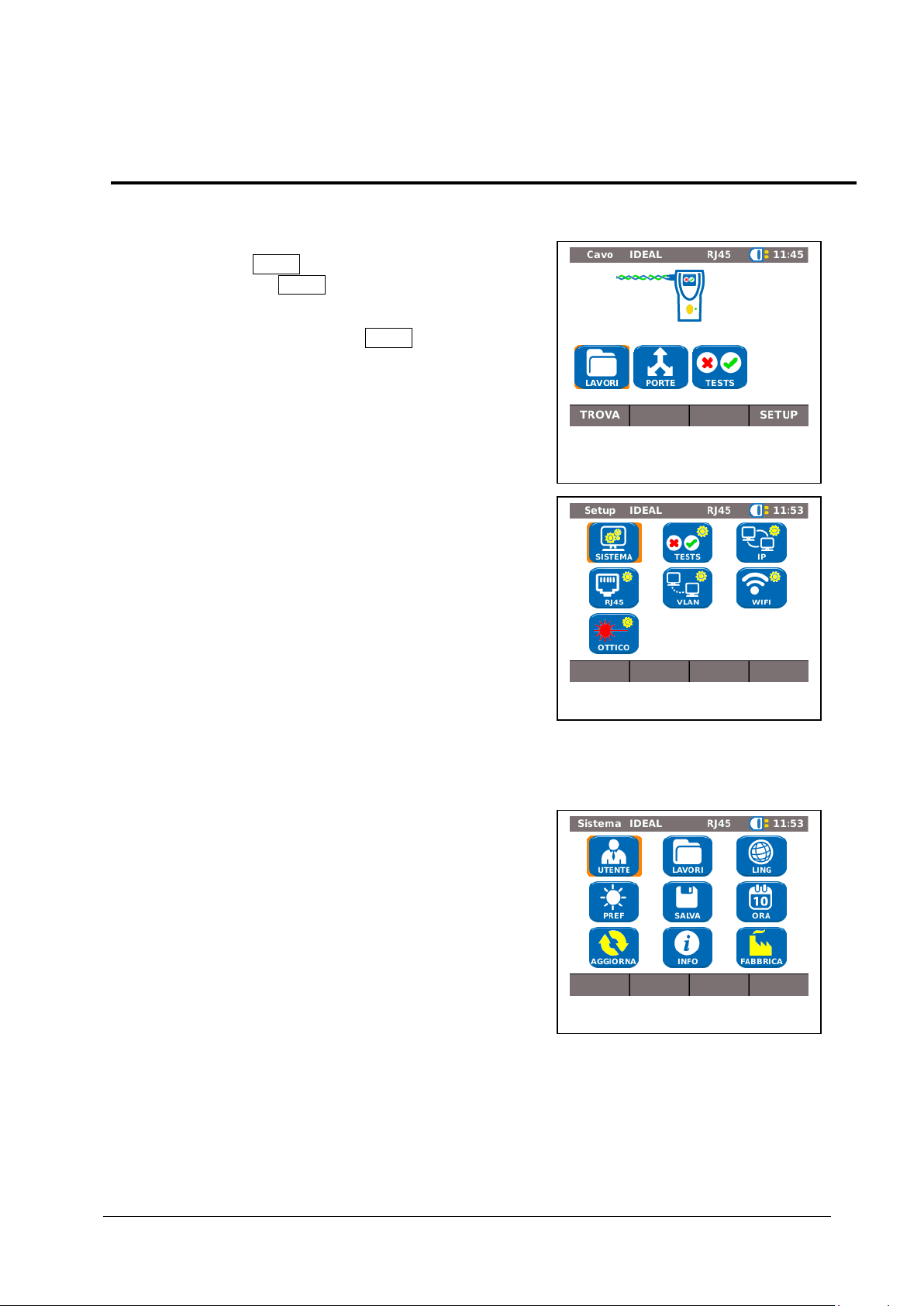
14
CAPITOLO 3
Impostazioni
3.1. Principi di base
Figura 7: Schermata d'inizio
Figura 8: Impostazioni
Figura 9: Sistema
Tutte le impostazioni del dispositivo possono essere
inserite dal menù Setup della schermata di inizio. Ogni
sottomenù del menù Setup porta alle impostazioni del
menù corrispondente.
1. Selezionare la voce Setup.
2. Scegliere con "Seleziona" la singola voce
di menù.
3.2. Sistema
Il menù "sistema" consente la selezione del dispositivo.
1. Selezionare la voce di menù "Sistema"
2. Scegliere con Seleziona la singola voce di
menù.
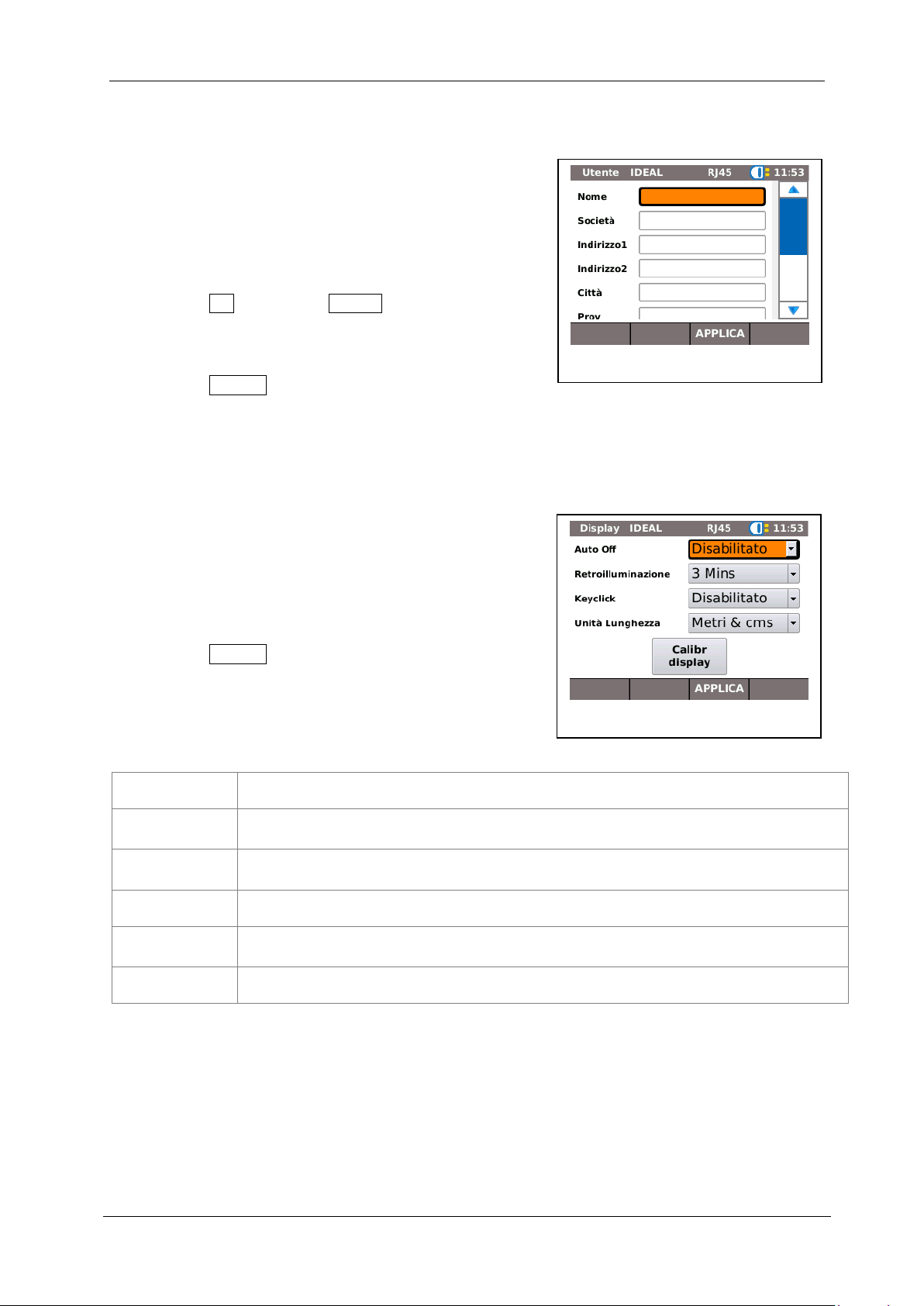
15
3.2.1. Utente
Indicazione
Descrizione
Auto Off
Stabilisce entro quanto tempo LanXPLORER si spegne automaticamente quando
non viene utilizzato.
Retro
illuminazione
Stabilisce l'intervallo di tempo prima dell'oscuramento automatico dello sfondo.
Keyclick
Attiva/disattiva un segnale acustico alla selezione dei menù e delle opzioni.
Unità di
lunghezza
Determina quale unità di misura della lunghezza utilizzare, ft o m (piedi o metri).
L'impostazione di default dipende dalla lingua impostata.
Calibr. display
Calibrazione del Touchscreen.
Figura 10: Informazioni utente
Figura 11: Display
Questo menù consente d'indicare il tecnico incaricato,
l'azienda e il committente.
1. Selezionare la voce di menù "Utente"
2. Selezionare l'opzione desiderata.
3. Immettere i dati desiderati con i tasti
alfanumerici.
4. Salvare l'immissione effettuata premendo
OK. Premendo Cancel o Escape è
possibile uscire dal menù senza acquisire
le modifiche.
5. Salvare l'immissione effettuata premendo
Applica. Premendo Escape è possibile
uscire dal menù senza acquisire le modifiche.
3.2.2. Preferenze
Con questo menù è possibile impostare le opzioni per il Display e i formati di
visualizzazione.
Capitolo 3
Impostazioni
Impostazioni del display
1. Selezionare la voce di menù "Pref".
2. Selezionare l'opzione desiderata.
3. Impostare l'opzione desiderata.
4. Salvare l'immissione effettuata premendo
Applica. Premendo Escape è possibile
uscire dal menù senza acquisire le
modifiche.
Calibrazione display*
1. Selezionare la voce di menù "calibr. display".
2. Selezionare il riavvio automatico di LanXPLORER con il cursore o con una
penna sottile, possibilmente in modo preciso, sul reticolo dove compaiono una
di seguito all'altra in ogni angolo o al centro dello schermo.
Una corretta calibrazione dello schermo viene confermata con una spunta. LanXPLORER
esegue automaticamente un nuovo avvio dopo la calibrazione dello schermo.
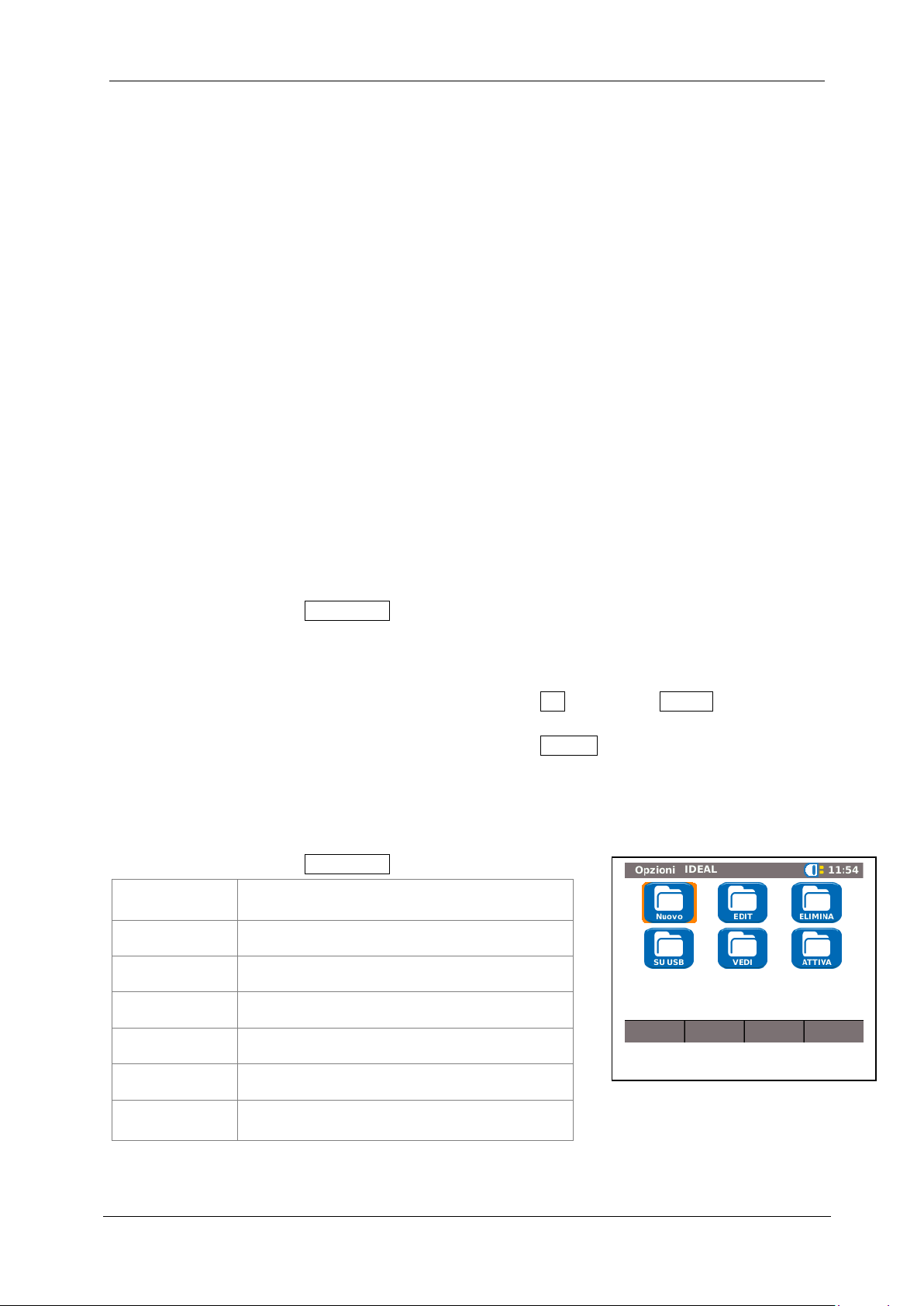
Capitolo 3
16
NOTA:
La gestione dei Job può avvenire direttamente dalla voce di menù "Jobs" dalla schermata di
avvio.
Voce del
menù
Descrizione
Nuovo
Creare un nuovo progetto
Su USB
Salvare i progetti su una memoria USB
Edit
Modifica le informazioni del progetto.
Vedi
Mostra i progetti.
Cancella
Cancella un progetto.
Attiva
Attivare un progetto esistente su cui si
vuole lavorare.
Figura 12: gestione dei Lavori
Impostazioni
3.2.3. Aggiorna
Con questo menù è possibile aggiornare il software di LanXPLORER (cf. Capitolo 8)
3.2.4. Lavori
Con questo menù si possono creare e gestire progetti.
Nella schermata d'inizio del display TFT viene visualizzato il nome della cartella di progetto
attuale. Per salvare l'Autotest può essere mantenuta questa cartella di progetto, può
esserne attivata una già esistente, oppure può esserne creata una nuova.
1. Selezionare la voce di menù "Lavori" per avere una panoramica dei progetti
che sono presenti su LanXPLORER.
Visualizzare un progetto ed i dettagli della prova
1. Selezionare un progetto dalla lista che mostra i risultati del test e il rispettivo
stato.
2. Selezionare un test per visualizzare i relativi dettagli.
3. Selezionare un singolo test per visualizzare i relativi dettagli.
Creare un nuovo progetto
1. Selezionare un'opzione.
2. Selezionare la voce di menù "Nuovo"
3. Selezionare i singoli campi e dare le indicazioni desiderate con i tasti
alfanumerici.
4. Salvare l'immissione effettuata premendo OK. Premendo Cancel o Escape è
possibile uscire dal menù senza acquisire le modifiche.
5. Salvare l'immissione effettuata premendo Applica. Premendo Escape è
possibile uscire dal menù senza acquisire le modifiche.
Lavorare su un progetto esistente
1. Selezionare il progetto su cui si vuole lavorare.
2. Selezionare un'opzione.
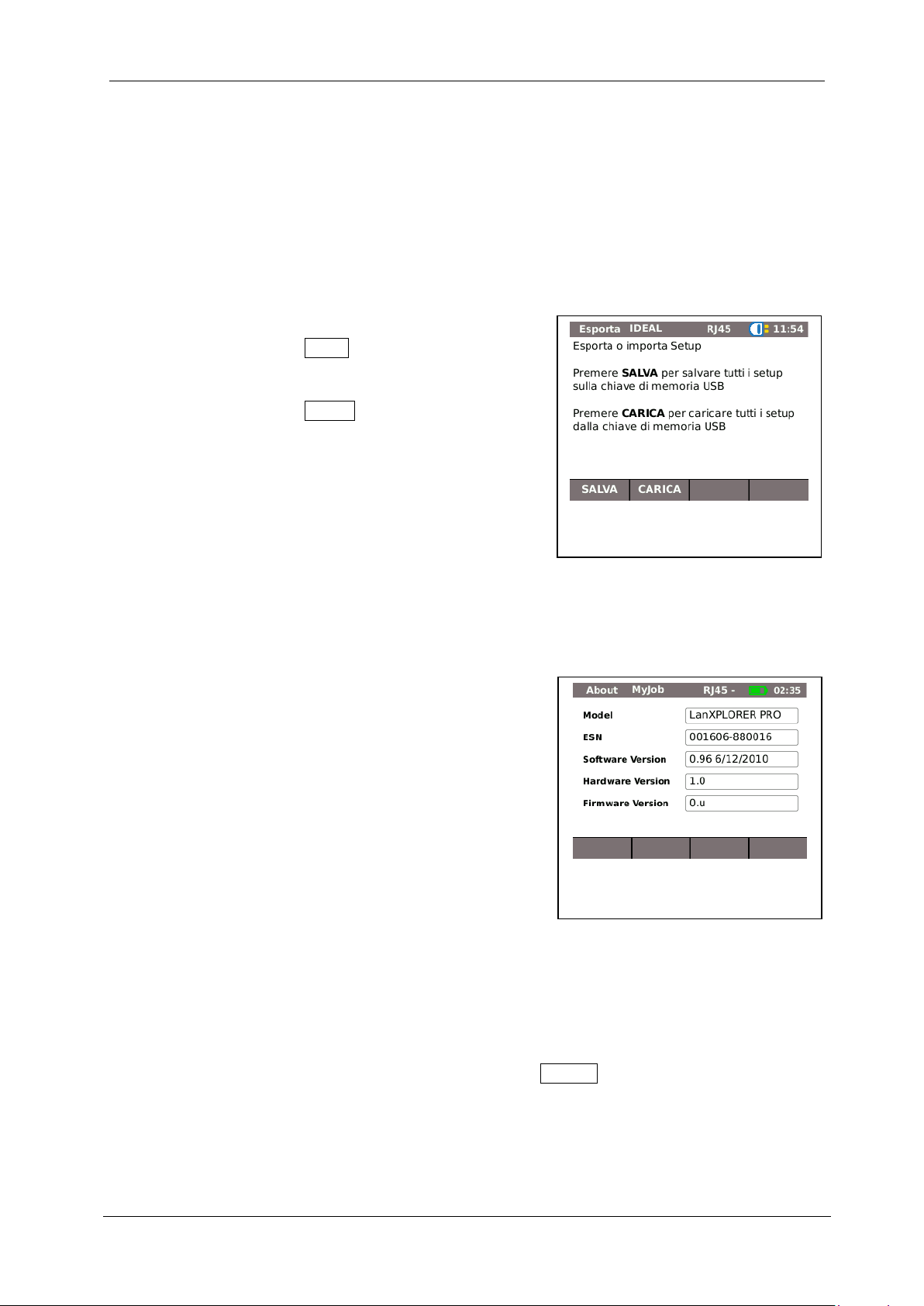
17
3.2.5. Salva
NOTA:
L'esportazione e l'importazione dei dati avvengono esclusivamente tramite supporti di
memoria USB collegata a LanXPLORER.
Figura 13: Esportazione ed
importazione di progetti
Figura 14: Informazioni sul
dispositivo
Con questo menù è possibile
esportare la configurazione attuale di LanXPLORER su una memoria USB;
caricare una configurazione salvata su una memoria USB su LanXPLORER.
1. Selezionare la voce di menù "Salva"
2. Selezionare Salva per salvare su una
memoria USB la configurazione di
LanXPLORER.
3. Selezionare Carica per caricare il file di
configurazione della memoria USB su
LanXPLORER.
Il file esportato viene salvato con il nome nmmcfg.xml
sulla memoria USB. Per caricare una configurazione su
LanXPLORER il file deve essere salvato sulla memoria
USB con questo nome.
Capitolo 3
Impostazioni
3.2.6. Info
In questo menù si trovano informazioni su LanXPLORER.
1. Selezionare la voce di menù "Info"
3.2.7. Lingua
Con questo menù è possibile impostare la retroilluminazione dello schermo.
1. Selezionare la voce di menù "Lingua"
2. Selezionare la lingua desiderata dell'opzione del menù.
3. Salvare l'immissione effettuata premendo Applica. Premendo Escape è
possibile uscire dal menù senza acquisire le modifiche.
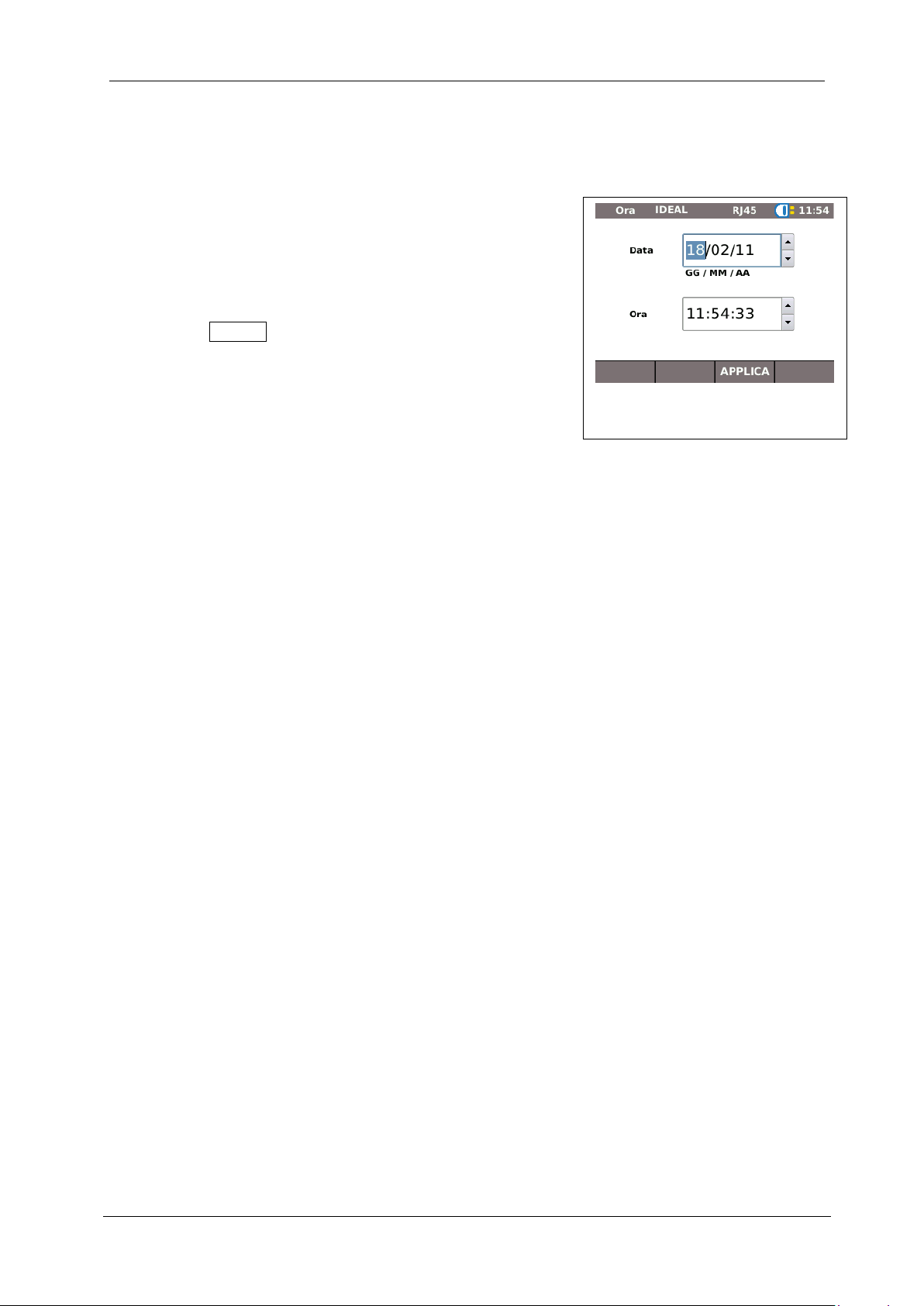
Capitolo 3
18
Figura 15: Ora
Impostazioni
3.2.8. Data e ora
Impostare correttamente la data e l'ora è importante ai fini dell'identificazione affidabile
dei record dati e dei protocolli di prova.
1. Selezionare la voce di menù "Ora"
2. Impostare la data attuale selezionando mese,
anno e giorno.
3. Impostare l'ora attuale selezionando ora,
minuti e secondi.
4. Salvare l'immissione effettuata premendo
Applica. Premendo Escape è possibile uscire
dal menù senza acquisire le modifiche.

Impostazioni
19
ATTENZIONE!
In caso d'uso del menù "Reset" i dati non potranno essere ripristinati e pertanto tutte le
prove salvate verranno irrevocabilmente cancellate.
Opzione
Descrizione
Auto
Negoziazione
Abilita: Riconoscimento automatico della
velocità di rete.
Disabilita: Impostazione manuale della
velocità di comunicazione e della modalità.
Velocità1
Impostazione della velocità di rete.
Modo
Full Duplex (tutte le coppie vengono
utilizzate per invio e ricezione).
Half Duplex (le coppie vengono utilizzate
per invio o ricezione).
Dimensione
Min. RX
Dimensione minima riconosciuta dei
pacchetti
MDI
Configurazione delle interfacce del
dispositivo
MAC1
Indicazione dell'indirizzo MAC.
1
Figura 16: Il dispositivo viene
riportato alle impostazioni di
fabbrica
Figura 17: Impostazioni RJ45
3.2.9. Fabbrica
Con questo menù è possibile riportare LanXPLORER alle impostazioni di fabbrica.
Tutte le impostazioni vengono riportate a quelle di fabbrica.
Tutti i dati vengono cancellati dalla memoria.
1. Selezionare la voce di menù "Fabbrica".
2. Con Reset si acquisiscono le impostazioni
di fabbrica e si cancellano le impostazioni
personali.
3. Con Cancella o Escape è possibile uscire
dalla schermata senza acquisire le
modifiche.
Capitolo 3
3.3. RJ45
Con questo menù è possibile acquisire la configurazione che collega l'interfaccia RJ45 con
la rete.
1. Selezionare Setup.
2. Selezionare la voce di menù "RJ45"
Impostazione possibile solo se Auto Negoziazione e su Disabilita.

20
3. Salvare l'immissione effettuata premendo Applica. Premendo Escape è
Opzione
Descrizione
Tipo Cavo
Selezione del tipo di cavo
Display Pref.
Selezione dello schema di cablaggio
Xover
permesso
Consentire l'uso di cavi cross-over
Usa custom
NVP
Utilizzare valori NVP propri
Figura 18: Impostazioni dei test
Figura 19: Test di cablaggio -
panoramica
Figura 20: Mappatura
possibile uscire dal menù senza acquisire le modifiche.
3.4. Cavo in fibra ottica
In questo caso viene mostrata la versione SFP.
1. Selezionare Setup.
2. Selezionare la voce di menù "Ottica"
3.5. Test
Con questo menù si possono eseguire le impostazioni delle prove.
1. Selezionare Setup.
2. Selezionare la voce di menù "Tests"
Capitolo 3
Impostazioni
3.5.1. Test Cavo
Con questo menù si possono eseguire le impostazioni dei test di "Cavo" e "Generatore di
toni".
1. Selezionare la voce di menù "Cavo"
Impostazioni della mappatura
Con questo menù è possibile impostare il tipo di cablaggio.
1. Selezionare la voce di menù "Cavo"

Impostazioni
21
Custom NVP
(%)2
Indicazione dei valori NVO specifici per cavo
(Nominal Velocity of Propagation) in
percentuale, es. 78 per 79%.
2
Figura 21: Generatore di toni
2. Selezionare l'opzione desiderata.
3. Impostare i parametri desiderati per i test e/o dare le indicazioni desiderate
con i tasti alfanumerici.
4. Salvare l'immissione effettuata premendo Applica. Premendo Escape è
possibile uscire dal menù senza acquisire le modifiche.
Impostazione del generatore di toni
Con questo menù è possibile impostare le melodie del generatore di toni e stabilire il
criterio di ricerca per Pin o Coppia desiderato.
1. Selezionare la voce di menù "Gen Tono"
2. Selezionare l'opzione Tono per impostare
la melodia.
3. Impostare l'opzione desiderata.
4. Selezionare l'opzione ID Cavo per stabilire
in base a quale PIN e/o coppia eseguire la
ricerca.
5. Impostare l'opzione desiderata.
6. Salvare l'immissione effettuata premendo
Applica. Premendo Escape è possibile
uscire dal menù senza acquisire le
modifiche.
Capitolo 3
Consente una misurazione precisa delle lunghezze di coppia.

Capitolo 3
22
Figura 22: Impostazioni
dell'Autotest
Figura 23: IP Tests
Impostazioni
3.5.2. Autotest
Con questo menù è possibile impostare le opzioni dell'Autotest. È possibile impostare
quali test devono essere eseguiti utilizzando il tasto Autotest e/o selezionando il menù
"Autotest".
1. Selezionare la voce di menù "Autotest"
2. Questa opzione si attiva o disattiva
selezionandola. Un'opzione attivata si
riconosce dalla casella con la crocetta.
3. Salvare l'immissione effettuata premendo
Applica. Premendo Escape è possibile
uscire dal menù senza acquisire le
modifiche.
3.5.3. IP Tests
Con questo menù si possono eseguire le impostazioni dei test IP
1. Selezionare la voce di menù "IP Tests"

23
Ping
Opzione
Descrizione
Target
Selezione dell'indirizzo di destinazione a cui
inviare il Ping. Con l'opzione … si arriva alla
lista in cui sono salvati i propri indirizzi di
destinazione.
Numero
Numero di ping che devono essere inviati.
Pausa
Intervallo tra l'invio dei ping in millisecondi.
Lunghezza
Dimensione dei pacchetti Ping da inviare.
Opzione
Descrizione
Rete locale
Eseguire la scansione della propria rete - utilizza le impostazioni automatiche.
Rete custom
Utente
Eseguire la scansione su un'area di rete specifica.
Figura 24: Ping
Figura 25: Netmap
Con questo menù si possono eseguire le impostazioni dei Ping test.
1. Selezionare la voce di menù "Ping"
2. Selezionare l'opzione desiderata.
3. Immettere i dati desiderati con i tasti alfanumerici.
4. Salvare l'immissione effettuata premendo Applica. Premendo Escape è
possibile uscire dal menù senza acquisire le modifiche.
Capitolo 3
Impostazioni
Netmap
Con questo menù si possono eseguire le impostazioni dei test Netmap.
1. Selezionare la voce di menù "Netmap".
2. Selezionare l'area di rete su cui eseguire
la scansione attivando o disattivando
l'opzione Rete locale o Rete custom
Utente. L'opzione attivata si riconosce
dalla casella con la crocetta.
3. Selezionare l'opzione desiderata.
4. Impostare i parametri desiderati per i test
e/o dare le indicazioni desiderate con i
tasti alfanumerici.
5. Salvare l'immissione effettuata premendo
Applica. Premendo Escape è possibile uscire dal menù senza acquisire le
modifiche.

Capitolo 3
24
Opzione
Descrizione
VOIP Port 1
Impostazione della porta di comunicazione
1
VOIP Port 2
Impostazione della porta di comunicazione
2
Jitter (ms)
Valore limite per il parametro di
misurazione Jitter
Ritardo (ms)
Valore limite per il parametro di
misurazione Display
Pkts. persi (%)
Valore limite per il parametro di
misurazione dei pacchetti dispersi
Opzione
Descrizione
Target
Selezione dell'indirizzo di destinazione a cui
inviare il Ping. Con l'opzione … si arriva alla
lista in cui sono salvati i propri indirizzi di
destinazione.
Hops Max
Impostazione del numero massimo di Hop
fino all'indirizzo di destinazione.
Timeout(s)
Tempo massimo di attesa in secondi
Tipo
Impostare ICMP o UDP.
3
Figura 27: Trace Route
Figura 26: VoIP
Impostazioni
VoIP (Voice over IP)3
Con questo menù si possono eseguire le impostazioni dei parametri qualitativi del Test
VoIP. LanXPLORER confronta ogni chiamata con i parametri qualitativi impostati e valuta
la conversazione.
1. Selezionare la voce di menù "VoIP"
2. Selezionare l'opzione desiderata.
3. Immettere i dati desiderati con i tasti alfanumerici.
4. Salvare l'immissione effettuata premendo Applica. Premendo Escape è
possibile uscire dal menù senza acquisire le modifiche.
T-Route (Trace Route)
Con questo menù si possono eseguire le impostazioni dei test Trace Route.
1. Selezionare la voce di menù "T-Route".
2. Selezionare l'opzione desiderata.
3. Impostare i parametri desiderati per i test e/o dare le indicazioni desiderate
con i tasti alfanumerici.
4. Salvare l'immissione effettuata premendo Applica. Premendo Escape è
possible uscire dal menù senza acquisire le modifiche.
Al momento della stesura del presente manuale LanXPLORER riconosce solo chiamate con standard
SIP.

Impostazioni
25
Opzione
Descrizione
Tipo Test
PoE: Setup per lo Standard PoE
PoE PLUS: Setup per misurazioni avanzate PoE PLUS
Potenza Min
PoE
Gamma di errori per le prestazioni misurate per PoE
Potenza Min
PoE Plus
Gamma di errori per le prestazioni misurate per PoE PLUS
Tasti
software
Descrizione
Aggiungi
Inserire un nuovo indirizzo di destinazione.
Cancella
Cancella un indirizzo di destinazione.
Edit
Elabora un indirizzo di destinazione.
Figura 28: Targets
Verifica
Con questo menù si possono eseguire le impostazioni per il confronto delle Netmap.
1. Selezionare la voce di menù "Verifica".
2. Impostare l'opzione desiderata.
3. Salvare l'immissione effettuata premendo Applica. Premendo Escape è
possibile uscire dal menù senza acquisire le modifiche.
LPE
Con questo menù si possono eseguire le impostazioni dei Loop test.
1. Selezionare la voce di menù "Loop".
2. Impostare l'opzione desiderata.
3. Salvare l'immissione effettuata premendo Applica. Premendo Escape è
possibile uscire dal menù senza acquisire le modifiche.
PoE
Capitolo 3
Con questo menù si possono eseguire le impostazioni dei test PoE.
1. Selezionare la voce di menù "PoE"
2. Selezionare l'opzione desiderata.
3. Impostare i parametri desiderati per i test e/o dare le indicazioni desiderate
con i tasti alfanumerici.
4. Salvare l'immissione effettuata premendo Applica. Premendo Escape è
possibile uscire dal menù senza acquisire le modifiche.
3.5.4. Targets
Con questo comando è possibile impostare e gestire gli indirizzi di destinazione che
dovranno essere attivati nei vari test.
1. Selezionare la voce di menù "Targets"

26
Aggiungi un indirizzo di destinazione.
2. Selezionare Aggiungi.
3. Immettere gli indirizzi desiderati con i tasti alfanumerici.
4. Salvare l'immissione effettuata premendo OK. Premendo Cancel o Escape è
possibile uscire dal menù senza acquisire le modifiche.
5. Salvare l'immissione effettuata premendo Applica. Premendo Escape è
possibile uscire dal menù senza acquisire le modifiche.
Cancella un indirizzo di destinazione
1. Selezionare un indirizzo di destinazione da cancellare.
2. Selezionare Cancella.
Elabora un indirizzo di destinazione.
1. Selezionare un indirizzo di destinazione da elaborare.
2. Selezionare Edit.
3. Immettere i nuovi parametri con i tasti alfanumerici.
4. Salvare l'immissione effettuata premendo Applica. Premendo Escape è
possibile uscire dal menù senza acquisire le modifiche.
Capitolo 3
Impostazioni

27
3.6. IP
Opzione
Descrizione
Indirizzo IP
Dinamico: Riconoscimento automatico
delle caratteristiche di rete.
Statico: Impostazione manuale delle
caratteristiche di rete.
Indirizzo IPe4
Impostazione dell'indirizzo IP.
NetMask4
Impostazione della Netmask.
Gateway4
Impostazione del gateway
DNS14
Impostazione del DNS1.
DNS24
Impostazione del DNS2.
NOTA:
Lavorando con l'opzione statico è necessario inserire le informazioni necessarie per indirizzo
IP; NetMask, Gateway e DNS Server richiedendole al proprio amministratore di sistema.
4
Figura 29: IP
Con questo menù si possono eseguire le impostazioni per l'accesso alla rete.
1. Selezionare Setup.
2. Selezionare la voce di menù "IP"
Capitolo 3
Impostazioni
3. Selezionare l'opzione Indirizzo IP per scegliere l'impostazione Dinamico o
Statico.
4. Selezionare l'opzione desiderata4.
5. Immettere i dati desiderati con i tasti alfanumerici4
6. Salvare l'immissione effettuata premendo Applica. Premendo Escape è
possibile uscire dal menù senza acquisire le modifiche.
Impostazione possibile solo con indirizzo IP Statico.

Impostazioni
28
Indicazione
Descrizione
VLAN
Disabilita: Disattivare il riconoscimento delle
reti virtuali.
Abilita: Attivare il riconoscimento delle reti
virtuali.
ID VLAN
Indicazione manuale della ID della rete Lan
virtuale
Priorità VLAN
Inserimento della priorità di una VLAN da 0
a 7
Figura 30: VLAN
3.7. VLAN
Con questo menù si possono eseguire le impostazioni dei test nella Lan Virtuale.
1. Selezionare Setup.
2. Selezionare la voce di menù "VLAN".
3. Selezionare l'opzione VLAN per impostare il riconoscimento di reti Lan virtuali.
4. Selezionare l'opzione VLAN ID e dare le indicazioni desiderate con i tasti
alfanumerici.
5. Salvare l'immissione effettuata premendo Applica. Premendo Escape è
possibile uscire dal menù senza acquisire le modifiche.
Capitolo 3

29
3.8. WiFi
Con questo menù si possono creare e gestire le reti WiFi.
1. Selezionare la voce di menù "Jobs" per avere una panoramica dei progetti che
sono presenti su LanXPLORER.
Collegarsi a/Scollegarsi da una rete WiFi esistente
1. Selezionare dalla lista una rete WiFi a cui collegare il dispositivo.
2. Selezionare Connetti per collegare il dispositivo alla rete WiFi.
3. Selezionare Lascia per interrompere il collegamento alla rete WiFi.
Aggiungere una nuova rete WiFi
1. Selezionare un'opzione.
2. Selezionare la voce di menù "Nuovo"
3. Selezionare l'opzione desiderata.
4. Impostare i parametri desiderati per i test e/o dare le indicazioni desiderate
con i tasti alfanumerici.
5. Salvare l'immissione effettuata premendo Applica. Premendo Escape è
possibile uscire dal menù senza acquisire le modifiche.
Capitolo 3
Impostazioni
Modificare una rete WiFi esistente
6. Selezionare dalla lista una rete WiFi che si vuole modificare
7. Selezionare un'opzione.
8. Selezionare la voce di menù "Edit".
9. Selezionare l'opzione desiderata.
10. Impostare i parametri desiderati per i test e/o dare le indicazioni desiderate
con i tasti alfanumerici.
11. Salvare l'immissione effettuata premendo Applica. Premendo Escape è
possibile uscire dal menù senza acquisire le modifiche.
Cancellare una rete WiFi esistente
1. Selezionare dalla lista la rete WiFi che si vuole cancellare.
2. Selezionare un'opzione.
3. Selezionare la voce di menù "Cancella".

Capitolo 3
30
Impostazioni
3.9. 802.1x
Per testare le reti che utilizzano la protezione 802.1x, il tester deve essere impostato
come segue:
Importare i certificati cliente e i certificati radice come segue:
• Nel proprio PC, creare una directory, denominarla "Certif." e copiare al suo interno
i certificati cliente e radice necessari.
NOTA
• I certificati radice devono avere l'estensione .pem. I certificati cliente devono avere
l'estensione .p12.
• Copiare la directory in una chiavetta USB e inserire la chiavetta nella porta USB.
• Nella schermata principale premere il softkey SETUP (F3).
• Selezionare l'icona 802.1x. Viene visualizzata la schermata di setup 802.1x
• Premere il softkey CERTIF (F1) per caricare i certificati. I certificati caricati
rimangono finché non vengono caricati altri certificati o non si esegue un reset generale.
Quando si immettono i dati di setup 802.1x, scorrere su ogni campo, premere Enter e
selezionare una voce dal menu a discesa o dalla tabella di ricerca, in base alle esigenze.
Premere di nuovo Enter per tornare alla schermata di setup 802.1x. RESET cancella tutti i
dati dei certificati dalla schermata di setup.
Quando si entra nei campi Nome utente e Password viene visualizzata la tastiera QWERTY.
Una volta immessi il nome utente e la password, premere OK per tornare alla schermata
di setup 802.1x.
Affinché 802.1x funzioni, la data e l'ora del tester devono essere corrette.
• Impostare il campo "802.1x" su Abilitare.
• Selezionare il metodo EAP richiesto dal menu a discesa nel campo "Metodo EAP".
Vedere le note 1 - 4 seguenti.
• Scorrere fino al campo "Certificato" e selezionare il certificato richiesto nella tabella
di ricerca.
• Immettere un nome utente e una password (se richiesti).
• Scorrere fino al campo "Certificato Root" e selezionare il certificato desiderato dalla
tabella di ricerca (se richiesto).
• Premere il softkey APPLICA (F2). Ora è possibile connettersi attraverso la porta
802.1x.
NOTE
1) Il completamento dei campi "Certificato" e "Certificato Password" è richiesto solo se il
metodo EAP è EAP-TLS, Qualunque oppure il Metodo Tunnel è TLS.

Capitolo 3
31
Impostazioni
2) Le opzioni Metodo Tunnel e Certificato Root sono abilitate solo quando il metodo EAP è
EAP-TLS, EAP-PEAP, EAP-TTLS o Qualunque.
3) Utilizzare l'opzione Certificato Root solo quando si desidera autenticare il server (server
RADIUS).
4) Quando il metodo EAP è EAP-TLS e il Metodo Tunnel è TLS, i campi Nome utente e
Password sono facoltativi. Per tutti gli altri tipi di metodo EAP occorre immettere un nome
utente e una password.

32
CAPITOLO 4
Panoramica dei test
Struttura dei
test
Cablaggio
passivo
Cablaggio
attivo
In linea
(solo
LanXPLORER-
Pro)
Fibra ottica
WiFi
Prova
Autotest
Mappatura
GenTono
IP
Mac
Collegamento
Ping
Netmap
VoIP
Trace Route
Verifica
Network
LPE
Diagnosi PC
PoE Load
Top Ten
Blink
VLan
Scan
In questo capitolo presentiamo una panoramica dei test che possono essere eseguiti nelle
diverse varianti di collegamento e dai diversi modelli di LanXPLORER.

33
CAPITOLO 5
Struttura dei test
NOTA:
LanXPLORER controlla automaticamente la tensione presente sui cavi collegati. Se viene
individuata corrente, LanXPLORER visualizza l'informazione. Eventuali danni al tester
vengono automaticamente impediti. Non è possibile proseguire la prova. Rimuovere
immediatamente l'alimentazione di tensione dal Tester.
Opzione
Descrizione
Ottico
Cavo in fibra ottica
RJ45
Cavo in rame
WiFi
Rete wireless (WLAN)
Figura 31: Porte
Le sezioni che seguono spiegano l'impostazione tipica per le singole prove con
LanXPLORER.
1. Utilizzare il tasto On per avviare LanXPLORER.
2. Se necessario, connettere LanXPLORER.
3. Selezionare la porta su cui eseguire la prova.
4. Selezionare Trova e/o Scan per avviare il riconoscimento.
5.1. Porte
Con questo menù è possibile stabilire se devono essere testati cavi in fibra ottica, in rame
o una rete wireless.
1. Selezionare il menù "Porte".
2. Selezionare l'opzione desiderata.
5.2. Cablaggio passivo
Con questa funzione è possibile testare tutti i cavi che non sono sotto tensione. Se i cavi
non possono essere collegati alle porte disponibili su LanXPLORER, possono comunque
essere collegati a LanXPLORER con un adeguato adattatore.
5.2.1. Prove su una linea passiva senza Remote/ Active Remote
Durante il test di un cablaggio passivo il dispositivo esegue le seguenti prove sul cavo
collegato:
Lunghezza;
corto circuito.
1. Selezionare "RJ45" nel menù "Porte".
2. Staccare il tratto di cavo da testare da tutti i componenti di rete.
3. Collegare un'estremità del cavo alla porta di rete RJ45 di LanXPLORER.
4. Selezionare Inizia per avviare il riconoscimento del tratto di cavo.

Capitolo 5
34
Pos.
Descrizione
1
Remote / Active Remote
2
Wall Outlet
3
Patch Panel
4
LanXPLORER
5
6
Figura 32: Tipica struttura del
test di un cavo passivo con Active
Remote
Struttura dei test
5.2.2. Prove su una linea passiva con Remote5/ Active Remote6
Durante il test di un cablaggio passivo con Remote il dispositivo esegue le seguenti prove
sul cavo collegato:
Lunghezza;
Corto circuito;
Inversione pin, Split Pair;
Filo aperto/rotto;
Pos. errore.
1. Selezionare "RJ45" nel menù "Porte".
2. Staccare il tratto di cavo da testare da tutti i componenti di rete.
3. Collegare un'estremità del cavo alla porta di rete RJ45 di LanXPLORER.
4. Collegare un Remote / Active Remote all'estremità opposta del cavo.
5. Selezionare Inizia per avviare il riconoscimento del tratto di cavo.
Durante le prove su un cablaggio passivo con Remote, LanXPLORER può determinare la presenza
di errori per coppia.
Durante le prove su un cablaggio passivo con Active Remote, LanXPLORER può determinare la
presenza di errori per Pin.

35
5.3. Cablaggio attivo
Pos.
Descrizione
1
Velocità di trasmissione del dispositivo
collegato.
FD – Full Duplex:(tutte le coppie vengono
utilizzate per invio e ricezione).
HD – Half Duplex: le coppie vengono
utilizzate per invio o ricezione.
2
Numero di porta di switch compatibili
3
Negoziazione automatica On / Off
4
Riconoscimento Power over Ethernet
(alimentazione tramite Ethernet).
PoE - PoE disponibile
No-PoE - PoE non disponibile.
5
Indirizzo IPv4
6
Indirizzo IPv6
Figura 33: Struttura tipica di un
tratto di cavo attivo.
Figura 35: Struttura tipica dei
test in linea
Figure 34: prova cablaggio
attivo
1
2
3 4 5
6
Con questa funzione si possono eseguire prove su
dispositivi che possono far parte di reti Ethernet.
1. Selezionare "RJ45" nel menù "Porte".
2. Collegare un cavo di rete con un
dispositivo abilitato per rete Ethernet.
3. Collegare l'estremità del cavo alla porta di
rete RJ45 di LanXPLORER.
4. Selezionare Trova per avviare il riconoscimento del dispositivo Ethernet.
Capitolo 5
Struttura dei test
5.4. Test in linea
Nei test in linea LanXPLORER viene collegato tra un
dispositivo Ethernet e la rete. In questo test
LanXPLORER misura il traffico tra il dispositivo
Ethernet e la rete. Con PoE disponibile è possibile
misurare anche i parametri PoE specifici.
1. Selezionare "RJ45" nel menù "Porte".
2. Collegare un cavo di rete con un
dispositivo abilitato per rete Ethernet.
3. Collegare l'estremità del cavo alla porta di
rete RJ45 di LanXPLORER.
4. Collegare un cavo di rete alla rete.
5. Collegare l'estremità del cavo alla porta di
diagnostica di LanXPLORER.

36
6. Selezionare Trova per avviare il
Pos.
Descrizione
1
Stato di connessione della rete.
2
Stato di connessione del dispositivo
Ethernet collegato.
3
Indirizzo IP.
NOTA:
Questa funzione di prova può essere utilizzata solo con
velocità di trasmissione a partire da 1000 Mbit/s della
rete Ethernet.
Pos.
Descrizione
1
Velocità di trasmissione del dispositivo
collegato.
2
Indirizzo IP del dispositivo collegato.
Figura 36: Test in linea
Figura 38: Cavo in fibra ottica
Figura 37: Struttura tipica di un
test con cavo in fibra ottica
riconoscimento del dispositivo Ethernet.
5.5. Cavo in fibra ottica
Con questa funzione si possono eseguire prove su
dispositivi che possono far parte di reti Ethernet in modalità
Endpoint.
Capitolo 5
Struttura dei test
1. Selezionare "Ottica" nel menù "Porte".
2. Collegare un cavo a fibre ottiche con un dispositivo abilitato per rete Ethernet.
3. Collegare l'estremità del cavo alla porta A fibre ottiche di LanXPLORER.
4. Selezionare Trova per avviare il
riconoscimento del dispositivo Ethernet.

Capitolo 5
37
Indicazione
Descrizione
SSID
SSID dell'Accesspoint.
CH
Canale
protocollo di sicurezza
Figura 39: WiFi
Struttura dei test
5.6. WiFi
In questa prova LanXPLORER può essere collegato a tutti gli Accesspoint che si trovano
entro la portata di una connessione e testare una rete wireless. Per aumentare il campo di
ricezione, collegare l'antenna in dotazione elevata sensibilità nella porta USB prima di
seguire la seguente procedura. Nella tabella è disponibile una sintesi dei test
disponibiliCapitolo 4.
1. Selezionare "WiFi" nel menù "Porte".
2. Selezionare Scan per avviare il riconoscimento
della rete.
3. Selezionare Inizia per avviare di nuovo il
riconoscimento della rete.
4. Selezionare Dettagli per visualizzare maggiori informazioni sulle singole reti.

38
CAPITOLO 6
Descrizione e svolgimento delle prove
Icona
Risultato totale del test
Il test non è stato eseguito.
Il test è stato eseguito e superato.
Il test è stato eseguito e non è stato superato.
Figura 40: Panoramica dei test
La disponibilità delle singole prove dipende dal modello e dalla struttura del test di
LanXPLORER. Nella tabella al capitolo 4 è disponibile una sintesi dei test disponibili.
6.1. Panoramica dei test
In questo menù vengono visualizzati tutti i test che si possono utilizzare con il cablaggio
corrente. Inoltre, viene visualizzato anche quali test sono già stati eseguiti e i rispettivi
risultati/errori.
1. Collegare LanXPLORER nel modo desiderato.
2. Selezionare la voce di menù "Tests" nella
schermata di avvio.
6.1.1. Eseguire un singolo test
1. Selezionare il singolo test desiderato.
2. Eseguire il test.
Il risultato è stato salvato nella memoria a breve termine e visualizzato nella Panoramica
dei test.
6.1.2. Resettare i risultati dei test
1. Selezionare Reset tutto per resettare tutte le singole prove visualizzate nella
sezione Panoramica.
I risultati dei test nella memoria a breve termine saranno cancellati.
1. Selezionare Reset Selez. per resettare una singola prova visualizzata nella
sezione Panoramica.
I risultati del test selezionato presenti nella memoria a breve termine saranno cancellati.
6.1.3. Salvare i risultati dei test
1. Selezionare Salva per salvare i singoli test nel Lavoro corrente.
I risultati di tutti i test del Lavoro verranno salvati in memoria e potranno essere elaborati
successivamente.

Capitolo 6
39
Icona
Risultato generale dell'Autotest
All'Autotest viene assegnato in generale il valore
"superata" se tutte le singole prove sono state
concluse con risultato positivo.
All'Autotest viene assegnato in generale il valore
"fallita" se anche solo una singola prova si è
conclusa con il risultato "fallita".
Figura 41: Panoramica generale
dell'Autotest
Descrizione e svolgimento delle prove
6.2. Autotest
Con la funzione Autotest è possibile testare l'installazione in modo semplice e rapido.
Premendo il tasto AUTOTEST LanXPLORER esegue automaticamente una serie di singole
prove pre-programmate.
La selezione delle singole prove previste nella sequenza di prova dipende dalle
impostazioni dei dispositivi e dal tipo di cablaggio da testare.
6.2.1. Esecuzione dell'Autotest
1. Collegare LanXPLORER nel modo desiderato.
2. Stabilire le opzioni di Autotest (per l'impostazione delle opzioni di Autotest si
veda il capitolo 3.5.2).
3. Selezionare Inizia per avviare l'Autotest.
6.2.2. Risultato generale per superata/fallita
Una volta terminata la sequenza di prova, LanXPLORER mostra sia il risultato generale per
superata/fallita, sia i risultati singoli per superata/fallita.
È possibile visualizzare i risultati delle singole prove, salvarli
o visualizzare le impostazioni di Autotest.
Visualizzazione dei risultati delle singole prove
1. Selezionare il singolo test desiderato.
2. Selezionando More si visualizzano ulteriori informazioni sul risultato della
prova.
3. Premendo Escape è possibile tornare alla schermata precedente.

Capitolo 6
40
Spie LED
Descrizione
Rosso lento
Riconosciuta estremità vicina – La prova non è stata
ancora eseguita.
Rosso rapido
Errore
Verde rapido
Riconosciuta estremità vicina – Il tratto di cavo è OK.
Arancione
Mancanza di tensione
Descrizione e svolgimento delle prove
6.3. Test di cablaggio – Mappatura
Con l'ausilio della prova di cablaggio è possibile localizzare cortocircuiti, interruzioni e
collegamenti errati. Per facilitare la valutazione i risultati delle prove vengono raffigurati in
formato grafico.
Un errore mostrato dalla prova di cablaggio dovrebbe essere sempre corretto con priorità,
in quanto in caso di altre prove si ripresenterà.
La prova di cablaggio garantisce le seguenti soglie minime per il riconoscimento di un
errore (sulla base di quattro coppie di cavi, schermatura opzionale).
Tutti gli errori di cablaggio o errori di cablaggio combinati vengono visualizzati come
errore nello schema di cablaggio.
Le combinazioni di interruzioni, cortocircuiti o collegamenti invertiti, fino a un numero
di tre, vengono riconosciute correttamente.
In caso di interruzioni e cortocircuiti viene indicata l'estremità del cavo sulla quale si è
verificato l'errore (nella schermata dell'Autotest per la misurazione della lunghezza).
Le coppie di cavi suddivise (split pairs) vengono riconosciute tramite valori NEXT
interferenti (paradiafonia) di campione specifico.
6.3.1. Eseguire il test di cablaggio
1. Staccare il tratto di cavo da testare da tutti i componenti di rete.
2. LanXPLORER viene collegato ad una delle estremità del cavo.
3. Collegare un Remote / Active Remote all'estremità opposta del cavo.
4. Selezionare la voce di menù "Tests" nella schermata di avvio.
5. Selezionare la voce di menù "Mappatura".
6. Selezionare Inizia per avviare il test di cablaggio.
6.3.2. Visualizzare i risultati
Spie di Active Remote
Un LED lampeggiante su Active Remote mostra lo stato della prova:

41
Schema di cablaggio
Pos.
Descrizione
1
Tipo di cavo impostato
2
Preferenze Display
3
Risultato Mappatura
4
LanXPLORER
5
Lunghezza delle coppie
6
Linee
7
Lunghezza totale
8
Remote / Active Remote (viene
rappresentata con LED).
Pos.
Descrizione
1
corto circuito
2
Linee aperte
3
Linee cablate
Figura 42: Mappatura
Figura 43: Errore
La mappatura si legge da destra a sinistra.
Capitolo 6
Descrizione e svolgimento delle prove
Esempi per le spie di errore
Gli errori di coppie e/o pin vengono rappresentati in rosso
7. Selezionare un errore per visualizzare i
risultati dettagliati delle prove.

Capitolo 6
42
Pos.
Descrizione
1
LanXPLORER
2
Cavo Patch
3
Wall Outlet
4
Patch Panel
5
Ricevitore induttivo
Figura 44: Uso tipico di un
generatore di toni
Descrizione e svolgimento delle prove
6.4. Prove su una linea passiva con ricevitore induttivo
LanXPLORER può produrre un tono basso ("Low"), un tono alto (High") e un tono
alternato, con un rate di 2 Hz tra tono alternato basso-alto ("Warble"), riconosciuti dalla
maggior parte di cercafase in commercio (es. IDEAL Nr.
62-164).
Eseguire le prove
1. Collegare l'estremità del cavo alla porta di rete RJ45 di LanXPLORER.
2. Selezionare la voce di menù "Tests" nella schermata di avvio.
3. Selezionare la voce di menù "Gen Tono"
4. Cercare l'estremità libera del cavo con un ricevitore induttivo (es. IDEAL Nr.
62-164).

Capitolo 6
43
Figura 45: Netmap
Descrizione e svolgimento delle prove
6.5. Netmap
Questo test ricerca gli Host nella rete. LanXPLORER crea una sintesi dei risultati dei test
da tutti i server e le stampanti disponibili nella rete collegata. Inoltre mostra il numero di
dispositivi totali rilevato. Possono essere riconosciuti e visualizzati massimo 511 Host.
6.5.1. Eseguire le prove
1. Selezionare la voce di menù "Tests" nella schermata di avvio.
2. Selezionare la voce di menù "Netmap".
3. Selezionare Inizia per avviare il test.
6.5.2. Salvataggio di Netmap per Confronto-
Verifica
Questa sintesi dei dispositivi può essere salvata e
utilizzata per confronti in caso di nuovi test.
1. Selezionare Salva Mappa per salvare la
Netmap corrente.
2. Selezionare la Netmap salvata.
3. Selezionare Rinomina per elaborare le
informazioni.
4. Immettere i dati desiderati con i tasti alfanumerici.
5. Salvare l'immissione effettuata premendo OK. Premendo Cancel o Escape è
possibile uscire dal menù senza acquisire le modifiche.
6.5.3. Visualizzare i risultati
È possibile visualizzare i dettagli dei singoli Host.
Indirizzo IP
Indirizzo MAC
Servizi
Nomi stazioni
1. Selezionare l'opzione desiderata per visualizzare la panoramica degli Host.
2. Seleziona l'Host con il cursore per poter visualizzare ulteriori informazioni.
3. Selezionare Dettagli

Capitolo 6
44
NOTA:
Il nome del file di confronto selezionato compare in alto a destra nella finestra del menù.
Indicazione
Descrizione
stesso
Lo stesso Host è stato riconosciuto sia nel
file di controllo che nella Netmap corrente
diff
L'Host della nuova Netmap è nuovo e/o
l'host non è presente nella Netmap
corrente.
Figura 46: Verifica - Confronto
Descrizione e svolgimento delle prove
6.6. Verifica
Con questa prova è possibile confrontare una NetMap esistente con la NetMap appena
creata.
6.6.1. Eseguire le prove
1. Selezionare Setup per selezionare la Netmap esistente con cui eseguire il
confronto.
2. Selezionare il file per il confronto e confermare la selezione con Applica.
3. Selezionare Inizia per avviare il test di
confronto.
LanXPLORER mostra quindi una sintesi di confronto della
mappa Netmap corrente rispetto alla Netmap salvata.
Salvataggio di Netmap per Confronto- Verifica
Questa sintesi aggiornata dei dispositivi può esser salvata e utilizzata per confronti in caso
di nuovi test (cf. 6.5.2).
6.6.2. Visualizzare i risultati
Mostra Sintesi di Confronto
È possibile visualizzare i dettagli del test di confronto.
Tutti gli Host;
Nuovi Host;
Host mancanti.
1. Selezionare l'opzione desiderata per visualizzare la panoramica degli Host.
Visualizzare i dettagli del test
È possibile visualizzare i dettagli dei singoli Host.
Indirizzo IP;
Indirizzo MAC;
Servizi;
Nome postazione.
1. Selezionare l'opzione desiderata per visualizzare la panoramica degli Host.
2. Seleziona l'Host con il cursore per poter visualizzare ulteriori informazioni.
3. Selezionare Dettagli

Capitolo 6
45
Indicazione
Descrizione
Target
Indirizzo di destinazione
Info
In esecuzione – prova in corso
Superata – Prova superata
Host sconosciuto – Indirizzo sconosciuto
Tx Count
Ping inviati / numero di ping totali
Rx Count
Ping ricevuti
Ritardo
Intervallo tra invio e ricezione dei Ping
Figura 47: Ping - risultati del test
Descrizione e svolgimento delle prove
6.7. Ping
Con questo test è possibile verificare se un Host è raggiungibile tramite la rete e quanto
tempo è necessario per ottenere risposta.
A tale scopo il LanXPLORER invia un numero preimpostato di ping per indirizzi di
destinazione multipli e attende le risposte delle host.
6.7.1. Eseguire le prove
1. Selezionare la voce di menù "Ping"
2. Selezionare Setup per stabilire i parametri di test.
3. Salvare l'immissione effettuata premendo Applica. Premendo Escape è
possibile uscire dal menù senza acquisire le modifiche.
4. Selezionare Inizia per avviare il test.
6.7.2. Visualizzare i risultati

Capitolo 6
46
Indicazione
Descrizione
Chia
La chiamata è stata eseguita con
successo.
La chiamata è classificata come errore.
Num
Numero in sequenza
Inizia
Inizio chiamata
A
Fine della chiamata
Lunghezza
Durata della chiamata
QOS
Qualità del servizio
La conversazione rispetta i parametri di
qualità
La conversazione non rispetta i
parametri di qualità
La conversazione non è stata accettata.
Indicazione
Descrizione
Jit
Jitter – suddivisione della conversazione in
ms
Rit
Ritardo – ritardo della conversazione in ms
Figura 48: VoIP – Risultati
Descrizione e svolgimento delle prove
6.8. Voice over IP (VoIP)
Con questa prova è possibile misurare i parametri di trasmissione dei dispositivi VoIP.
In questo caso LanXPLORER viene istallato tra dispositivo VoIP e rete in modalità in linea e
riconosce automaticamente le chiamate in ingresso. LanXPLORER ad inizio test annota le
chiamate e le confronta con i parametri di qualità impostati.
6.8.1. Eseguire le prove
1. Selezionare la voce di menù "VoIP"
2. Selezionare Setup per stabilire i parametri di qualità per questa prova.
3. Selezionare Inizia per avviare il test.
LanXPLORER annota le chiamate in sequenza e mostra le
ultime 10 chiamate registrate.
6.8.2. Visualizzare i risultati
Visualizzare i dettagli delle prove VoIP-Trace
1. Selezionare la chiamata desiderata.
2. Con Seleziona da Trace si visualizza il VoIP-Trace.
3. Premendo Escape è possibile tornare alla schermata precedente.
Visualizzare i dettagli sulla qualità del servizio
1. Selezionare la chiamata desiderata.
2. Selezionando QOS si visualizzano dettagli aggiuntivi.
3. Premendo Escape è possibile tornare alla schermata precedente.

Capitolo 6
47
Indicazione
Descrizione
Target
Indirizzo IP di destinazione
Info
Superata – Prova superata.
Fallita – Prova non superata.
Hop
Indirizzo IP dell'Hop saltato.
tx ms
Intervallo in millisecondi fino al
raggiungimento del successivo Hop.
NOTA:
La velocità e il colore dei LED mentre lampeggiano varia periodicamente e dipende dal tipo di
Switch.
Figura 49: Trace Route - risultati
Descrizione e svolgimento delle prove
6.9. Trace Route
Con questa prova è possibile visualizzare tutti gli Hop attivati fino al raggiungimento della
destinazione.
6.9.1. Eseguire le prove
1. Selezionare la voce di menù "T-Route".
2. Selezionare Setup per stabilire i parametri di test.
3. Salvare l'immissione effettuata premendo Applica. Premendo Escape è
possibile uscire dal menù senza acquisire le modifiche.
4. Selezionare Inizia per avviare il test.
6.9.2. Visualizzare i risultati
6.10. Blink
Con questa prova è possibile visualizzare a quale collegamento Ethernet e collegato il cavo
di prova.
6.10.1. Eseguire le prove
1. Selezionare la voce di menù "Blink".
2. Selezionare Inizia per avviare il test.
Sul dispositivo internet il collegamento selezionato lampeggia in maniera intermittente.
3. Selezionare Stop per terminare la prova.
6.11. Power over Ethernet (PoE)
Con questa prova è possibile controllare l'alimentazione via Ethernet dei dispositivi testati
collegati.

Descrizione e svolgimento delle prove
48
Indicazione
Descrizione
Status
Passed – PoE riconosciuto
Failed – PoE non riconosciuto
Tipo test
Tipo Test
Coppia
Coppia
Tensione (V)
Tensione
Corrente (mA
Corrente
Potenza (W)
Potenza
Figura 50: PoE – Risultati
6.11.1. Eseguire le prove
4. Selezionare la voce di menù "PoE"
5. Selezionare Setup per stabilire i parametri di test.
6. Salvare l'immissione effettuata premendo Applica. Premendo Escape è
possibile uscire dal menù senza acquisire le modifiche.
7. Selezionare Inizia per avviare il test.
LanXPLORER esegue i seguenti passaggi:
Misurazione della tensione in ingresso;
Misurazione della corrente in ingresso;
Calcolo della potenza che ne deriva;
Confronto dei risultati della misurazione con valori
standard.
6.11.2. Visualizzare i risultati
Capitolo 6

Capitolo 6
49
Descrizione e svolgimento delle prove
6.12. LPE
Con questa prova è possibile misurare la velocità di trasmissione di una rete. LanXPLORER
con questa prova serve come segreteria telefonica per un dispositivo di misurazione con
Layer attivo (fino al livello 4) (es. Trend Unipro o Trend Multipro).
LanXPLORER può essere impostato secondo uno dei seguenti tipi di Loop predefiniti dal
dispositivo di misura:
Wireline
Mac
IP
UDP
6.12.1. Eseguire le prove
1. Selezionare Setup.
2. Impostare il tipo di Loop che il dispositivo presenta come Layer attivo per il
dispositivo di misurazione.
3. Salvare l'immissione effettuata premendo Applica. Premendo Escape è
possibile uscire dal menù senza acquisire le modifiche.
4. Selezionare Inizia per avviare il test.

Capitolo 6
50
Figura 51: Diagnosi PC
Descrizione e svolgimento delle prove
6.13. Diagnostica del PC
Con questa prova LanXPLORER può rappresentare le informazioni verso MAC e livelli IP dei
PC collegati. Inoltre vengono fornite informazioni per la trasmissione dei dati (traffico).
1. Selezionare la voce di menù "Diag PC".
2. Selezionare Inizia per avviare il test.

Capitolo 6
51
Indicazione
Descrizione
Top Ten
Visualizzazione delle 10 principali utenze di banda larga, origine di errore e
protocolli.
IP
Visualizzazione della configurazione IP del dispositivo.
VLAN
Indicazione di reti virtuali attive riconosciute e già utilizzate.
MAC
Visualizzazione di statistiche dei pacchetti del Layer 2:
Ancora: ulteriori statistiche dei pacchetti
Dimensione: Distribuzione della dimensione dei pacchetti
LINK
Visualizzazione delle informazioni del collegamento
Porta: Informazioni dettagliate per la configurazione delle porte7
Errore: Contatore di errori dettagliato per il Layer 1
Partner: Possibile velocità di collegamento
802.1x
I dati di stato elencati sono:
Autenticazione non avviata, Autenticazione avviata, Autenticazione
completata con successo, Autenticazione fallita.
I dati di stato delle porte elencati sono:
Non autorizzata, Autorizzata.
Sono visualizzati anche: Metodo EAP usato e Gestione chiavi utilizzata.
7
Figura 52: Statistiche
Descrizione e svolgimento delle prove
6.14. Statistiche
La disponibilità delle singole statistiche dipende dal modello e dalla struttura del test di
LanXPLORER.
Le statistiche vengono prodotte automaticamente nelle reti attive e vengono salvate al
salvataggio dei test eseguiti.
1. Selezionare la voce di menù "Stats" nella
schermata di avvio.
2. Selezionare la statistica desiderata perché venga
visualizzata.
LanXPLORER può produrre le seguenti statistiche per le reti attive.
Nella modalità fibre ottiche viene visualizzata anche la luminosità in µW (in base alla versione di
SFP) sia in invio che in ricezione.

Descrizione e svolgimento delle prove
52
NOTA:
Le informazioni necessarie per l'impostazione della rete devono essere richieste al proprio
amministratore di sistema.
Se in LanXPLORER viene salvato un Accesspoint predefinito, il dispositivo si collega
automaticamente a questo Accesspoint all'attivazione della funzione WiFi.
Figura 53: WiFi
6.15. WiFi
In questa prova LanXPLORER può testare le reti wireless che si trovano entro la
portata del dispositivo. Nella tabella al capitolo 4 è disponibile una sintesi dei test
disponibili.
.
1. Selezionare "WiFi" nel menù "Porte".
2. Selezionare Scan per avviare il riconoscimento della rete.
6.15.1. Collegare ad una rete
3. Selezionare una rete a cui collegarsi.
4. Selezionare Connetti per collegare il
dispositivo alla rete selezionata.
5. Confermare il messaggio video premendo OK
per configurare la rete.
Il dispositivo riconosce e imposta automaticamente il tipo
di crittografia.
6. Selezionare la voce Chiave del menù.
7. Immettere la chiave di rete con i tasti
alfanumerici.
8. Salvare l'immissione effettuata premendo
OK. Premendo Cancel o Escape è possibile
uscire dal menù senza acquisire le modifiche.
9. Salvare l'immissione effettuata premendo Applica. Premendo Escape è
possibile uscire dal menù senza acquisire le modifiche.
10. Impostare l'opzione Tipo di chiave ASCII o HEX.
Capitolo 6
11. Selezionare Applica per acquisire le impostazioni.
12. Selezionare Connetti per collegare il dispositivo alla rete.
13. Confermare il messaggio a schermo con OK.
Le SSID della rete a cui si è collegati sono rappresentate in grassetto e sottolineate.
14. Selezionare Salva per salvare i singoli test nel Lavoro corrente.
15. Selezionare Dettagli per visualizzare maggiori informazioni sulle singole reti.
6.15.2. Eseguire le prove
Nella schermata di avvio vengono visualizzati gli indirizzi IP e il nome della rete a cui è
collegato il dispositivo.
1. Selezionare la voce di menù "Tests" nella schermata di avvio.
2. Selezionare il singolo test desiderato.
3. Eseguire il test.
Il risultato è stato salvato nella memoria a breve termine e visualizzato nella Panoramica
dei test.

53
CAPITOLO 7
Test di cablaggio su cavi a fibra ottica e moduli SFP
ATTENZIONE!
Non guardare MAI direttamente la presa del modulo SFP, le superfici delle spine, le
estremità aperte delle fibre o i giunti in quanto sussiste il rischio di fuoriuscita della luce
non visibile dell'area della lunghezza d'onda, comportando possibile lesione permanente
agli occhi.
Se non si è sicuri che l'apparecchio sia collegato o che sia trasmessa la luce delle fibre, in
via precauzionale tenersi sempre lontani dalla luce che potrebbe fuoriuscire.
Trattare le fibre aperte in modo corretto, in quanto sussiste il rischio di lesioni da scaglie di
fibra.
Durante i lavori a fibre aperte proteggere gli occhi, in quanto scaglie di fibre potrebbero
lesionare gli occhi in modo permanente.
Non lasciare mai giacenti resti di fibra aperta e non gettarli mai liberi tra i rifiuti residuali in
quanto sussiste il rischio di lesioni da scaglie di fibra.
Prima di procedere alla pulizia del modulo SFP si raccomanda di rimuoverlo
dall'apparecchio di misura. Ciò costituisce la certezza che durante la procedura di pulizia
non possa fuoriuscire alcuna luce non visibile.
ATTENZIONE!
In caso di collegamento del modulo SFP a tratti conduttori di luce deve essere rispettato il
campo di misura massimo (vedere le specifiche tecniche dei singoli moduli). Qualora
questo venisse superato potrebbero derivarne danneggiamenti ai moduli SFP.
NOTA:
Prima di collegare il cavo per misure al modulo SFP assicurarsi che la spina del cavo per
misure sia pulita.
Pulire i ferruli del modulo SFP utilizzando esclusivamente materiali asciutti, senza peli e
non abrasivi.
Le spine possono essere deterse con adeguati panni di pulizia per fibre ottiche o bastoncini
di pulizia per fibre ottiche. IDEAL raccomanda il set di pulizia #1219-00-1621, adatto alla
cura di moduli SFP e cavi patch.
7.1. Istruzioni di sicurezza
Capitolo 6
Descrizione e svolgimento delle prove
7.2. Istruzioni per la pulizia del modulo SFP e del cavo patch

54
CAPITOLO 8
Aggiornamento Firmware di LanXPLORER
NOTA:
Prima d'aggiornare il firmware, salvare i dati delle prove presenti in LanXPLORER.
Per l'aggiornamento del Firmware, LanXPLORER dovrebbe essere alimentato dalla rete
durante il periodo di carica o si dovrebbe comunque garantire che gli accumulatori siano
sempre carichi.
L'esportazione e l'importazione dei dati avvengono esclusivamente tramite supporti di
memoria USB collegata a LanXPLORER.
NOTA:
In base alla dimensione dell'aggiornamento LanXPLORER si riavvia o deve essere riavviato
manualmente.
Figura 54: Aggiorna
Il firmware di LanXPLORER dovrebbe essere aggiornato regolarmente. L'ultimo
aggiornamento può essere scaricato da sito internet di IDEAL INDUSTRIES Ltd.
Registrandosi alla Newsletter nella pagina del sito Web di IDEAL INDUSTRIES Ltd si
ricevono automaticamente le informazioni sui nuovi download disponibili.
Il Firmware di LanXPLORER può essere aggiornato con una chiavetta USB.
1. Salvare l'aggiornamento del firmware in una scheda rimovibile USB vuota.
2. Inserire la scheda rimovibile USB nell'interfaccia USB di LanXPLORER.
3. Attivare LanXPLORER.
4. Assicurarsi che gli accumulatori di LanXPLORER siano carichi o che
LanXPLORER sia collegato alla rete.
5. Selezionare la voce Setup.
6. Selezionare la voce di menù "Sistema"
7. Selezionare la voce di menù "Update".
8. Con Update si aggiornano i Software.
Premendo Cancella o Escape è possibile
uscire dal menù senza acquisire le
modifiche.
9. Selezionare "Conferma" per avviare
l'aggiornamento.
10. Attendere fino alla fine dell'aggiornamento
di LanXPLORER e alla comparsa del menù
principale dopo un riavvio.
11. Rimuovere la chiavetta USB.

55
CAPITOLO 9
Ricambi - Innesti dei ferruli
Numero
Descrizione
1
Utensile
10
Ricambi
LanXPLORER offre la possibilità di sostituire i ferruli danneggiati o chiusi con il set di
ricambi RJ45 (Ideal 150058).
Confezione
Sostituzione degli innesti dei ferruli
1. Spegnere la LanXPLORER.
2. Rimuovere i cavi.
3. Spingere con cautela lo strumento DIRETTAMENTE alla presa. ATTENZIONE - NON
SPOSTARE L'UTENSILE IN VERTICALE!
4. Mantenere lo strumento DIRETTAMENTE estrarre con decisione l'inserto dalla presa.
5. Dita mediante sostituzione di un nuovo inserto DIRETTAMENTE alla presa e fissarlo in
posizione con fermezza spinta.

56

57
i
A subsidiary of IDEAL INDUSTRIES INC.
Possono non essere comprese nella confezione
